Просмотр эскизов окон | Секреты Windows 7
При наведении указателя мыши на любую кнопку Панели задач появляется эскиз содержимого окна. Причем, если в окне отображается видео или анимация, вы также сможете ее увидеть. Эта функция позволяет быстро найти нужное окно среди нескольких подобных. Если кнопка объединяет несколько экземпляров одного приложения, вы увидите отдельные эскизы для каждого экземпляра окна (рис. 3.8).
Рис. 3.8. Предварительный просмотр открытого окна на Панели задач Если в процессе просмотра эскиза перевести указатель мыши с Панели задач непосредственно на эскиз, то выбранное окно отобразится в натуральную величину, а все другие окна временно станут прозрачными – это так называемый эффект Aero Peek (рис. 3.9). После наведения указателя мыши на эскиз вы можете выполнить следующие действия:
• переключиться в выбранное окно щелчком кнопкой мыши;
• вернуться к исходному окну, убрав указатель мыши с эскиза;
• если открыто несколько однотипных документов, вы можете просмотреть окна каждого из них, просто перемещая указатель мыши по эскизам;
• для перехода к просмотру окон других приложений верните указатель мыши на Панель задач и переместите его на следующую кнопку.
Рис. 3.9. Просмотр окон с помощью эффекта Aero Peek
Совет
Просматривая эскизы, вы можете закрывать ненужные окна, для чего в правом верхнем углу каждого эскиза имеется кнопка закрытия окна.
Эффект Aero Peek можно использовать для просмотра содержимого Рабочего стола. В правом углу Панели задач Windows 7 появилась кнопка Свернуть все окна, нажимая на которую можно сворачивать или разворачивать все открытые окна. Если же просто подвести указатель мыши к этой кнопке, все окна временно станут прозрачными и вы увидите содержимое Рабочего стола. Такой же эффект можно получить, нажав сочетание клавиш Windows +Пробел.
Также может быть полезно:
- Настройка параметров всплывающих эскизов окон в панели задач
- Отключение Aero Peek
- Эффекты переключения окон
- Эффекты управления окнами Aero Snap и Aero Shake
- Aero Peek
Другие новости:
Не отображаются эскизы (миниатюры) изображений Windows 10
  windows | для начинающих
Одна из распространенных проблем пользователей Windows 10 — не показываются эскизы или миниатюры изображений (фото и картинок), а также видео в папках проводника, или же вместо них показываются черные квадраты.
В этой инструкции — способы исправить эту проблему и вернуть показ миниатюр (эскизов) для предварительного просмотра в проводнике Windows 10 вместо иконок файлов или тех самых черных квадратов.
Примечание: отображение миниатюр не доступно, если в параметрах папки (правый клик в пустом месте внутри папки — Вид) включены «Мелкие значки», отображение в виде списка или таблицы. Также миниатюры могут не отображаться для специфичных форматов изображений, не поддерживаемых самой ОС и для видео, для которого не установлены кодеки в системе (также подобное случается, если установленный вами плеер устанавливает свои иконки на видео файлы).
Включение показа миниатюр (эскизов) вместо значков в настройках
В большинстве случаев, для того чтобы включить отображение картинок вместо иконок в папках, достаточно просто изменить соответствующие настройки в Windows 10 (они присутствуют в двух местах). Сделать это просто. Примечание: если какие-то из указанных ниже опций оказались недоступны или не меняются, обратите внимание на последний раздел этого руководства.
Сделать это просто. Примечание: если какие-то из указанных ниже опций оказались недоступны или не меняются, обратите внимание на последний раздел этого руководства.
Для начала проверьте, включен ли показ миниатюр в параметрах проводника.
- Откройте проводник, нажмите в меню «Файл» — «Изменить параметры папок и поиска» (также можно зайти через панель управления — параметры проводника).
- На вкладке «Вид» посмотрите, не включен ли пункт «Всегда отображать значки, а не эскизы».
- Если включен, снимите отметку с него и примените настройки.
Также настройки отображения эскизов картинок присутствуют в параметрах быстродействия системы. Добраться до них можно следующим образом.
- Кликните правой кнопкой мыши по кнопке «Пуск» и выберите пункт меню «Система».
- Слева выберите «Дополнительные параметры системы»
- На вкладке «Дополнительно» в разделе «Быстродействие» нажмите «Параметры».
- На вкладке «Визуальные эффекты» отметьте пункт «Вывод эскизов вместо значков».
 И примените настройки.
И примените настройки.
Примените сделанные настройки и проверьте, была ли решена проблема с отображением миниатюр.
Сброс кэша эскизов в Windows 10
Этот способ может помочь, если вместо миниатюр в проводнике стали отображаться черные квадраты или что-то еще, не типичное. Здесь можно попробовать сначала удалить кэш эскизов с тем, чтобы Windows 10 создала его заново.
Для очистки эскизов выполните следующие действия:
- Нажмите клавиши Win+R на клавиатуре (Win — клавиша с эмблемой ОС).
- В окно «Выполнить» введите cleanmgr и нажмите Enter.
- Если появится выбор диска, выберите ваш системный диск.
- В окне очистки диска, внизу, отметьте пункт «Эскизы».
- Нажмите «Ок» и дождитесь, когда будет завершена очистка эскизов.
После этого можете проверить, стали ли отображаться миниатюры (они будут созданы заново).
Дополнительные способы включить показ миниатюр
Если в вашем случае не отображаются миниатюры только в случае, если в параметрах «Вид» вы устанавливаете крупные или огромные значки, проверьте, чтобы в разделе реестра
HKEY_LOCAL_MACHINE\SOFTWARE\Microsoft\Windows NT\CurrentVersion\Windows
Были следующие параметры со следующими значениями, при их отсутствии или отличающихся значениях, измените их:
"IconServiceLib"="IconCodecService.dll" "DdeSendTimeout"=dword:00000000 "DesktopHeapLogging"=dword:00000001 "GDIProcessHandleQuota"=dword:00002710 "ShutdownWarningDialogTimeout"=dword:ffffffff "USERNestedWindowLimit"=dword:00000032 "USERPostMessageLimit"=dword:00002710 "USERProcessHandleQuota"=dword:00002710 @="mnmsrvc" "DeviceNotSelectedTimeout"="15" "Spooler"="yes" "TransmissionRetryTimeout"="90"
А в разделе реестра
HKEY_LOCAL_MACHINE\SOFTWARE\Wow6432Node\Microsoft\Windows NT\CurrentVersion\Windows
следующие параметры
"IconServiceLib"="IconCodecService.dll" "DdeSendTimeout"=dword:00000000 "DesktopHeapLogging"=dword:00000001 "GDIProcessHandleQuota"=dword:00002710 "ShutdownWarningDialogTimeout"=dword:ffffffff "USERNestedWindowLimit"=dword:00000032 "USERPostMessageLimit"=dword:00002710 "USERProcessHandleQuota"=dword:00002710 @="mnmsrvc" "DeviceNotSelectedTimeout"="15" "Spooler"="yes" "TransmissionRetryTimeout"="90"
А если в этих разделах есть параметры LoadAppInit_DLLs и AppInit_DLLs то первый должен быть равен 0, а второй — пустым.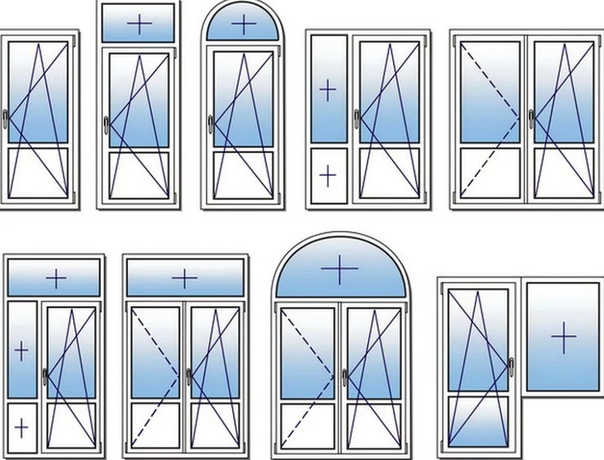
И на всякий случай еще два способа включить отображение миниатюр в проводнике — с помощью редактора реестра и редактора локальной групповой политики Windows 10. По сути, это один способ, только разные его реализации.
Для включения миниатюр в редакторе реестра, проделайте следующее:
- Откройте редактор реестра: Win+R и ввести regedit
- Зайдите в раздел (папки слева)
HKEY_CURRENT_USER\SOFTWARE\Microsoft\Windows\CurrentVersion\Policies\Explorer
- Если в правой части вы увидите значение с именем DisableThumbnails, кликните по нему дважды и установите значение 0 (ноль), чтобы включить показ иконок.
- Если такого значение нет, можно его создать (правый клик в пустой области справа — создать — DWORD32, даже для систем x64) и установить для него значение 0.
- Повторите шаги 2-4 для раздела
HKEY_LOCAL_MACHINE\SOFTWARE\Microsoft\Windows\CurrentVersion\Policies\Explorer
Закройте редактор реестра.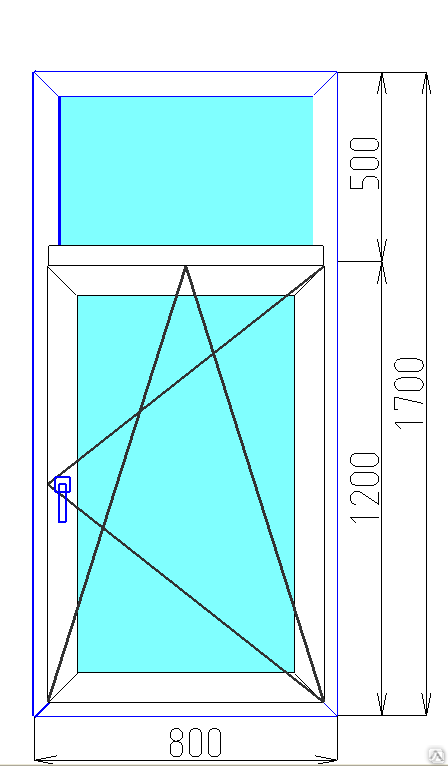 Изменения должны вступить в силу сразу после изменений, но если этого не произошло — попробуйте перезапустить explorer.exe или перезагрузить компьютер.
Изменения должны вступить в силу сразу после изменений, но если этого не произошло — попробуйте перезапустить explorer.exe или перезагрузить компьютер.
То же самое с помощью редактора локальной групповой политики (доступно только в Windows 10 Pro и выше):
- Нажать Win+R, ввести gpedit.msc
- Перейдите к разделу «Конфигурация пользователя» — «Административные шаблоны» — «Компоненты Windows» — «Проводник»
- Дважды кликните по значению «Отключить отображение эскизов и отображать только значки».
- Установите для него «Отключено» и примените настройки.
После этого изображения предварительного просмотра в проводнике должны будут показываться. Также обратите внимание: если проблема появилась недавно, а у вас есть точки восстановления системы, они могут помочь.
Что делать, если не отображаются эскизы в Windows 10 — видео инструкция
Ну а если ни один из описанных вариантов не сработал или же проблема со значками отличается от описанной — задавайте вопросы, постараюсь помочь.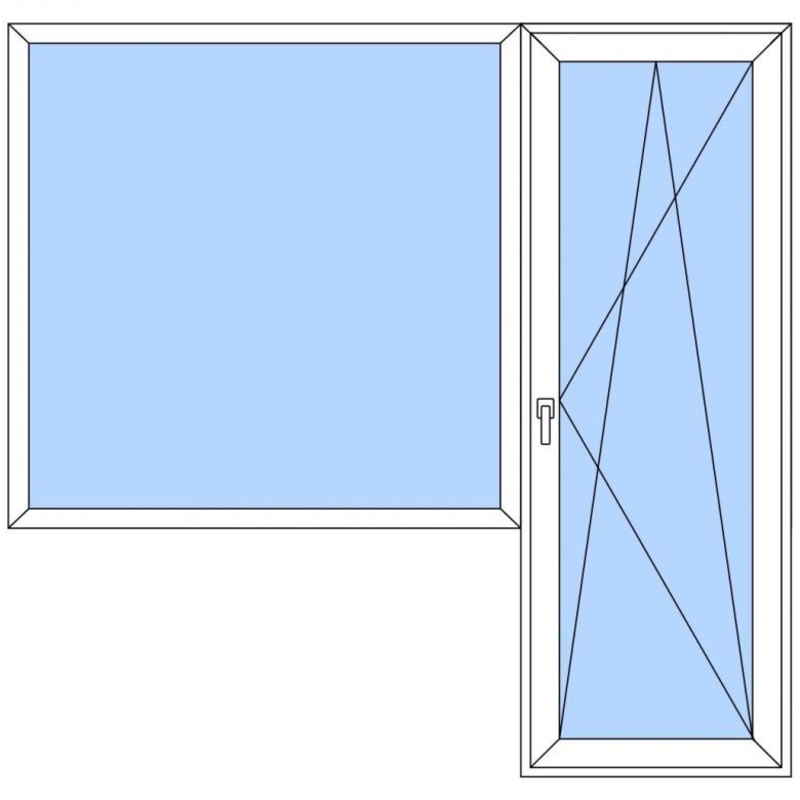 При этом учитывайте, что если речь идет не о стандартных форматах файлов, которые Windows 10 поддерживает по умолчанию, включить отображение миниатюр описанными методами не получится, однако, после установки соответствующих просмотрщиков (например: Лучшие бесплатные программы для просмотра фото и изображений), редакторов или проигрывателей, миниатюры для этих форматов могут появляться.
При этом учитывайте, что если речь идет не о стандартных форматах файлов, которые Windows 10 поддерживает по умолчанию, включить отображение миниатюр описанными методами не получится, однако, после установки соответствующих просмотрщиков (например: Лучшие бесплатные программы для просмотра фото и изображений), редакторов или проигрывателей, миниатюры для этих форматов могут появляться.
А вдруг и это будет интересно:
Как в Windows 7 отключить эскизы на панели задач при переключении между окнами мышью.
В Windows 7 изменился привычный для нас процесс переключения между открытыми окнами с помощью мыши. Раньше щелчком по вкладке программы на панели задач можно было сразу перейти в окно. Теперь же щелчок по значку программы отображает эскизы, если в программе открыто несколько окон или вкладок. Это происходит не со всеми программами, а лишь с теми, что поддерживают данную возможность Windows 7 (и таких приложений становится все больше).
Я очень быстро пришел к выводу, что такое поведение системы снижает скорость моей работы. Например, щелкая значок браузера, я вижу эскизы всех открытых вкладок, вместо того чтобы просто вернуться к той, что у меня была активна. Приходится тратить секунду-другую на то, чтобы глазами найти нужную вкладку, и эти секунды в итоге складываются в потраченные впустую часы! Если вас такой расклад не устраивает, вы, наверное, задавались вопросом: «Как отключить эскизы на панели задач?»
Например, щелкая значок браузера, я вижу эскизы всех открытых вкладок, вместо того чтобы просто вернуться к той, что у меня была активна. Приходится тратить секунду-другую на то, чтобы глазами найти нужную вкладку, и эти секунды в итоге складываются в потраченные впустую часы! Если вас такой расклад не устраивает, вы, наверное, задавались вопросом: «Как отключить эскизы на панели задач?»
Отключить их можно только, выбрав тему, не поддерживающую Aero (например, базовую или классическую), но вряд ли вы захотите расстаться с красотами окошек. На самом деле, вопрос поставлен неправильно, ибо дело не в наличии эскизов, а в поведении панели задач при щелчке по значку или вкладке программы. И это поведение можно легко изменить! Достаточно просто удерживать нажатой клавишу CTRL при щелчке.
Если же вы хотите всегда обходиться без дополнительных действий, импортируйте в реестр приведенный ниже REG-файл.
Windows Registry Editor Version 5.00
[HKEY_CURRENT_USER\Software\Microsoft\Windows\CurrentVersion\Explorer\Advanced]
“LastActiveClick”=dword:00000001
Для вступления изменений в силу выйдите из системы.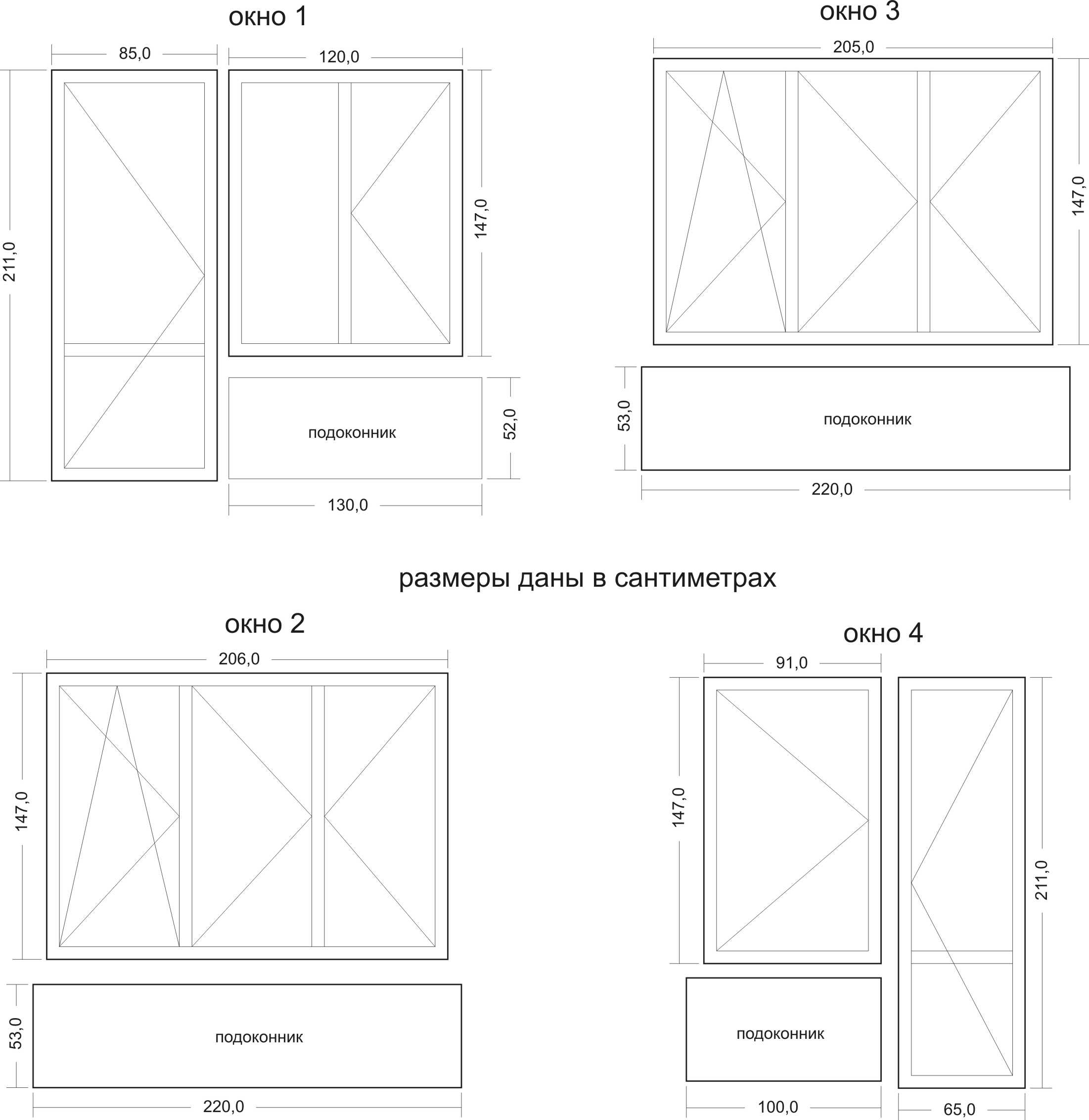
Теперь при щелчке по значку или вкладке программы на панели задач вы будете переключаться на последнее активное окно или вкладку браузера. При этом возможность использования эскизов сохраняется, и вы всегда можете их посмотреть, наведя курсор мыши на значок.
Просмотр > Загрузка файла > Окно “Эскизы”
Панель:
Меню: Файл > Эскизы
Лента: вкладка Просмотр > панель Просмотр > Эскизы
Клавиатура: Ctrl+T
Поиск нужного файла в каталоге зачастую вызывает сложности, особенно при большом количестве чертежей. Правильно подобранные имена могут облегчить процесс, но не решают проблему полностью. В ABViewer имеется возможность организации файлов в виде базы эскизов, что обеспечивает наглядный поиск файлов.
Диалоговое окно Эскизы может быть вызвано из окна программы или из меню Пуск в разделе с установленной программой. Для запуска окна Эскизы не требуется открытого окна ABViewer. Открытие файлов выполняется по двойному клику левой кнопкой мыши поверх эскиза файла, после чего файл открывается в ABViewer независимо от установленных ассоциаций.
Окно Эскизы поделено на две области. В левой отображается дерево каталогов, аналогичное панели “Проводник”. В правую область загружается содержимое выбранного каталога в виде эскизов, размер которых настраивается с помощью ползунков Ширина и Высота, которые находятся под строкой главного меню данного диалогового окна. Также под строкой главного меню в правой части располагается выпадающий список, который содержит имена каталогов, добавленных в базу, и позволяет выполнять быстрый переход к ним. Кнопка справа от списка добавляет или удаляет текущий каталог из базы. Окно Эскизы имеет статусную строку, которая показывает прогресс создания эскизов выбранного каталога, текущий размер эскизов и текущую директорию.
Главное меню диалогового окна “Эскизы”
Меню Файл: содержит команды управления базой эскизов.
Добавить каталог в базу эскизов. |
Открывает диалоговое окно “Обзор папок” для выбора добавляемого каталога в базу эскизов. |
Сжать базу данных эскизов. |
Перепроверяет содержимое базы эскизов и удаляет эскизы несуществующих файлов. Рекомендуется регулярно обновлять базу данных эскизов. |
Очистить базу данных эскизов. |
Удаляет содержимое базы данных эскизов. |
Установки. |
Вызывает диалоговое окно “Установки”, которое содержит две настройки: 1)Макс.размер базы данных – определяет максимальный размер базы данных эскизов. При достижении указанного объема, добавление эскизов в базу прекращается. 2)Путь к базе данных – указывает расположение базы данных эскизов. |
Выход. |
Закрывает диалоговое окно “Эскизы”. |
Меню Вид: содержит команды управления видом эскизов в области просмотра (аналогично контекстному меню области просмотра).
Сортировать эскизы. |
Сортирует эскизы в порядке возрастания по одному из трех критериев: по имени, по расширению, по дате создания. |
Обновить. |
Обновляет содержимое текущего каталога. |
Добавление эскизов в базу
После добавления эскизов в базу ускоряется их считывание при каждом последующем обращении к папке, так как нет необходимости ждать создания эскиза для каждого файла. При выборе каталога в дереве объектов окна Эскизы, созданные эскизы, которые видимы в правой области автоматически добавляются в базу эскизов. Файлы выбранного каталога, эскизы для которых созданы не были, т.е. они не попали в видимую область просмотра, в базу не добавляются.
Чтобы добавить весь каталог в базу эскизов, выполните:
1.В диалоговом окне Эскизы в меню Файл выполните команду Добавить каталог в базу данных эскизов;
2.В появившемся диалоговом окне Обзор папок в дереве объектов левой кнопкой мыши выберите каталог для добавления в базу;
3. Нажмите кнопку ОК. Окно “Обзор папок закроется” и выполнится автоматический переход к выбранному каталогу. Путь к добавленному каталогу будет доступен из выпадающего списка в панели под строкой главного меню диалогового окна “Эскизы”.
Нажмите кнопку ОК. Окно “Обзор папок закроется” и выполнится автоматический переход к выбранному каталогу. Путь к добавленному каталогу будет доступен из выпадающего списка в панели под строкой главного меню диалогового окна “Эскизы”.
Чтобы добавить файлы текущего каталога в базу эскизов, выполните:
1.В дереве объектов окна Эскизы выберите каталог для добавления;
2.В панели под строгой главного меню нажмите кнопку Добавить. Путь к текущему каталогу будет добавлен в выпадающий список для быстрого перехода к каталогу, а кнопка “Добавить” изменится на кнопку “Удалить”.
Поддерживаемые форматы
Windows 10 не отображает эскизы файлов, как исправить G-ek.com
Рекомендуем: Как включить или отключить предварительный просмотр миниатюр в Проводнике Windows 10.
Windows 10 может отображать эскизы файлов. Эскизы могут отображать содержимое самого файла, например, с изображениями, либо они идентифицируют файл приложением, которое установлено по умолчанию для его открытия.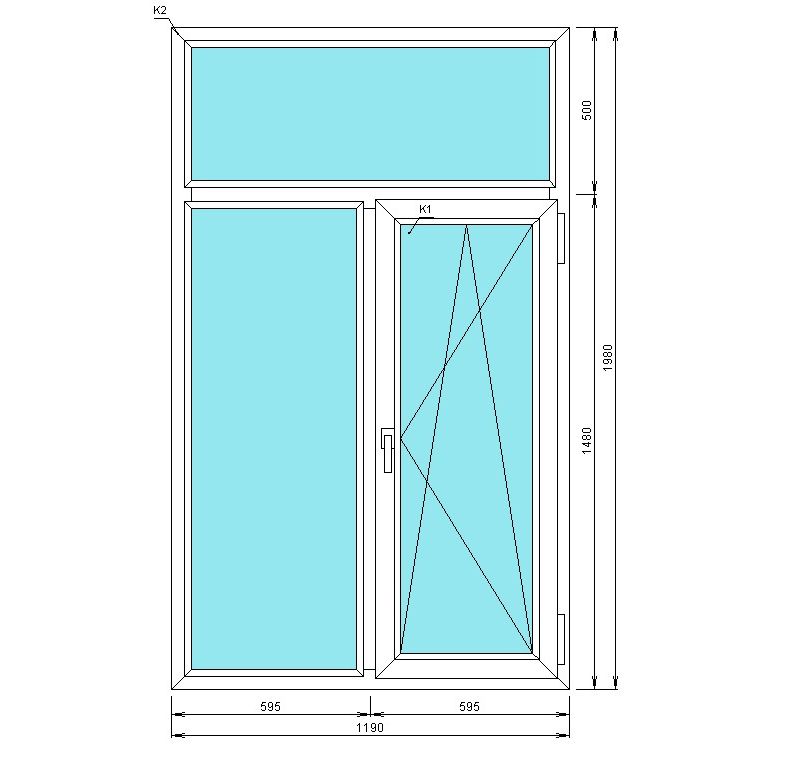 Они полезны; вам не нужно открывать файл, чтобы увидеть, что в нем содержится, и вы можете определить тип файла, просто посмотрев на него.
Они полезны; вам не нужно открывать файл, чтобы увидеть, что в нем содержится, и вы можете определить тип файла, просто посмотрев на него.
По умолчанию Windows 10 функция включена и показывает вам эскизы для всех файлов, но иногда миниатюры исчезают. Это может произойти после установки обновления Windows или если вы изменяли внешний вид Windows 10 с помощью тем или приложений. Попробуйте исправить это прочитав материал ниже.
Включите показ Эскизов (миниатюр)
Возможно, эскизы были отключены в вашей системе Windows 10, и вам нужно только их включить.
- Откройте проводник.
- Перейдите на вкладку «Вид».
- Кликните «Параметры».
- В открывшемся окне снова перейдите на вкладку «Вид»
- Найдите раздел «Файлы и папки».
- Снимите флажок в пункте «Всегда отображать значки, а не эскизы».
- Нажмите кнопку «Применить».

Очистить кэш эскизов в Windows 10
В операционной системе Windows 10, система хранит копии эскизов всех изображений видео файлов и документов для их быстрого отображения. Проводник может отображать небольшие миниатюры для файлов, хранящимся на вашем диске. Для ускорения данного процесса, используется скрытый кэш-файл расположенный в каталоге профиля пользователя.
Благодаря кешу эскизов Проводник повторно использует миниатюры из кэша, показывая их мгновенно. Если кеш эскизов поврежден или стал слишком большим, у Windows 10 могут возникнуть проблемы с созданием эскизов для файлов. Его очистка решит проблему.
К счастью, в Windows 10 есть встроенная возможность очистить кэш миниатюр. После того, как сделаете это. Проводник заново создаст его, и все будет работать должным образом.
- Нажмите сочетание клавиш Win + R на клавиатуре, чтобы открыть диалоговое окно Выполнить.

Введите следующую команду:
cleanmgr
- Выберите ваш системный диск и нажмите кнопку «ОК».
Подождите, пока программа очистки собирает необходимую информацию.
- Найдите в окне очистки диска пункт «Эскизы» установив флажок перед записью:
- Нажмите кнопку «ОК».
Или
- Откройте проводник.
- Введите следующее в адресную строку и нажмите Enter.
%LocalAppData%\Microsoft\Windows\Explorer
- Удалите файлы с расширением .db.
- Перезагрузите систему, и эскизы должны начат снова отображаться.
Добавьте поддержку миниатюр
Если миниатюры не отображаются для определенного типа файла, это может быть вызвано двумя причинами.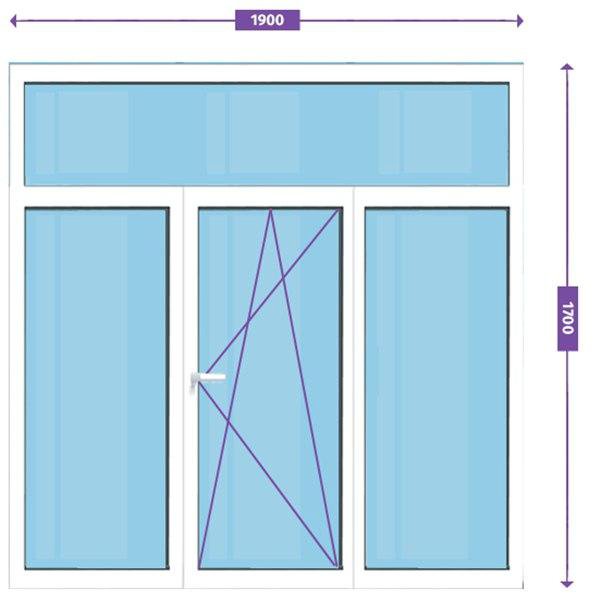 Для файла может не быть задано приложение по умолчанию, или проводник может не поддерживать для него эскизы, как это происходит для PNG.
Для файла может не быть задано приложение по умолчанию, или проводник может не поддерживать для него эскизы, как это происходит для PNG.
Чтобы установить приложение по умолчанию для типа файла;
- Откройте приложение «Параметры».
- Перейдите в группу настроек «Приложения».
- Перейдите на вкладку «Приложения по умолчанию».
- Нажмите «Выбор стандартных приложений для типов файлов».
- Прокрутите список расширений файлов и нажмите кнопку с плюсом рядом с типом файла, для которого нет эскиза.
- Выберите приложение, которое должно его открыть.
Изменить вид папки
Эскизы некоторых файлов могут появиться, если вы измените вид папки.
- Откройте проводник и перейдите в папку с файлом (-ами) без эскиза.
- Перейдите на вкладку «Вид».
- В поле «Структура» выберите другой вид, например «Крупные значки» или «Огромные значки».

Вот и все. После этого, Проводник Windows 10 будет отображать эскизы для изображений и видео файлов должным образом. Обратите внимание, что это некоторые способы очистят все ранее кэшированные миниатюры, таким образом они будут формироваться заново.
Вам может быть интересно: Как запретить Windows 10 удалять кеш эскизов изображений.
Как изменить изображение папки в Windows 10
Как отключить предварительный просмотр миниатюр на панели задач Windows 10.
Как восстановить эскизы в Windows 10 за 6 быстрых шагов
Автор Белов Олег На чтение 5 мин. Просмотров 519 Опубликовано
Сброс или восстановление миниатюр в Windows 10 – это то, что пользователи обычно делают на своих компьютерах, почти время от времени. Это происходит, если значки и/или миниатюры каким-либо образом повреждены, так что они пустые, или были приняты другими приложениями, или они просто не отображаются так, как должны в обычной ситуации.
Это происходит, если значки и/или миниатюры каким-либо образом повреждены, так что они пустые, или были приняты другими приложениями, или они просто не отображаются так, как должны в обычной ситуации.
В этом случае восстановление миниатюр путем сброса кэша значков может помочь решить проблему. То же самое относится и к кешу миниатюр, который обычно используется для предварительного просмотра изображений, а также для просмотра видео и документов.
В Windows 10 обычно хранится кэш-база данных, в которой хранятся миниатюрные изображения для каждой папки, документа, видео и фотографии в вашей компьютерной системе, которые используются для быстрого предварительного просмотра файла или помогают просмотреть содержимое папки перед ее открытием.
Эта проблема со временем возрастает по мере того, как создается все больше папок и файлов, поэтому база данных может быть повреждена, что проявляется в том, что в Проводнике файлов отображаются неправильные миниатюры, или в файлах не отображаются предварительные просмотры, либо они могут просто отсутствовать вообще ,
К счастью, есть несколько решений, которые вы можете использовать для восстановления миниатюр в Windows 10, как указано ниже.
ИСПРАВЛЕНИЕ: Восстановление миниатюр в Windows 10
- Используйте Disk Cleanu
- Использование командной строки с повышенными правами
- Проверьте настройки папки
- Используйте команду «Выполнить»
- Используйте панель управления
- Сброс и восстановление кэша миниатюр
1. Используйте очистку диска
- Нажмите Пуск и откройте Проводник .
- На левой панели нажмите Этот компьютер .
- Щелкните правой кнопкой мыши диск C: , на котором установлена операционная система Windows 10.
- Выберите Свойства .
- Нажмите Очистка диска .
- Установите флажок Миниатюры и снимите все остальные параметры.
- Нажмите OK .
- Нажмите Удалить файлы , чтобы подтвердить и завершить задачу.

– СВЯЗАННЫЕ: Исправлено: предварительный просмотр миниатюр не отображается в Windows 10, 8, 7 .
2. Использование командной строки с повышенными правами
Если вы пытаетесь использовать инструмент очистки диска, но он не работает для восстановления миниатюр в Windows 10, попробуйте использовать командные строки из параметра командной строки с повышенными правами. Сделать это:
- Open Start .
- Введите CMD и щелкните правой кнопкой мыши Командная строка .
- Выберите Запуск от имени администратора .
- Введите следующую команду, чтобы остановить проводник, и нажмите введите : taskkill/f/im explorer.exe
Введите следующую команду, чтобы удалить все файлы базы данных миниатюр без запроса подтверждения: del/f/s/q/a% LocalAppData% MicrosoftWindowsExplorerthumbcache _ *. Db
Db
- Нажмите введите :
- Введите следующую команду, чтобы запустить проводник, и нажмите Enter : запустите explorer.exe .
- Закройте Командную строку , чтобы завершить задачу.
Ваши файлы и папки должны иметь возможность предварительного просмотра уменьшенных изображений теперь правильно.
3. Проверьте настройки папки
Если вы все еще не можете восстановить эскизы в Windows 10, возможно, кто-то вмешался в настройки вашей папки. В этом случае сделайте следующее, чтобы исправить это:
- Откройте Проводник .
- Нажмите на Вид .
- Нажмите Параметры , чтобы открыть Параметры папки.
- Нажмите на Вид .
- Обязательно снимите флажок Всегда показывать значки, а не эскизы .
- Нажмите Применить .

- Нажмите ОК и выйдите
Ваши файлы и папки должны иметь возможность предварительного просмотра уменьшенных изображений теперь правильно.
– СВЯЗАННО: исправлено: изображения, миниатюры PDF не обновляются в проводнике Windows 10
4. Используйте команду «Выполнить»
Сделать это:
- Нажмите правой кнопкой мыши на Пуск и выберите Выполнить .
- Введите cleanmgr. exe .
- Нажмите Enter .
- Прокрутите вниз и установите флажок рядом с миниатюрами и нажмите ОК .
5.Используйте панель управления
- Нажмите Пуск и выберите Панель управления .
- Нажмите Все элементы панели управления .
- Выберите Система .
- С левой стороны перейдите в Расширенные настройки системы и нажмите на нее.

- На вкладке “Дополнительно” выберите Настройки производительности .
- На вкладке Визуальные эффекты вы увидите Показывать эскизы вместо значков и убедитесь, что этот флажок установлен.
- Нажмите Apply и выйдите, затем перезапустите File Explorer, если это необходимо для
6. Сброс и восстановление кэша миниатюр
Для этого начните со сброса, а затем перестройте кэш, как показано ниже:
Сброс кеша .
- Нажмите правой кнопкой мыши в пустой области рабочего стола и выберите Персонализация.
- Нажмите на ссылку Свойства экрана .
- В разделе «Цвета» выберите «Средний» (16-разрядный) и нажмите «Применить». Если у вас уже выбрано Среднее (16-битное), выберите вместо него Максимальное (32-битное). Иногда вам нужно сначала сделать перезагрузку, а затем перейти к следующему шагу. Попробуйте оба способа, затем нажмите «Да», чтобы подтвердить новые настройки.

- Выберите Highest (32-bit) и нажмите OK. Если у вас уже выбрано значение Highest (32-bit), выберите вместо него Medium (16-bit).
- Нажмите Да, чтобы подтвердить новые настройки.
– СВЯЗАННО: увеличьте размер Icon Cache на ПК, чтобы ускорить работу Windows
Восстановить кеш
- Откройте Свойства папки, чтобы выбрать (точка) Показать скрытые файлы и папки
- Откройте окно проводника Windows.
- Перейдите на страницу C: пользователи (имя пользователя) ImageAppDataLocal .
- Нажмите правой кнопкой мыши на ImageIconCache.db и выберите Удалить.
- Нажмите Да, чтобы подтвердить удаление. Это удаляет файл в корзину. По завершении можно безопасно очистить корзину.
- Закройте окно и очистите корзину, затем перезагрузите компьютер.
- Когда вы вернетесь назад, вы заметите, что размер файла ImageIconCache.db меньше, и Дата изменения теперь является текущей датой.
 Если по какой-то причине ImageIconCache.db отсутствует или размер не сильно изменился, просто перезагрузите компьютер еще раз. Вам может потребоваться перезагрузить пару раз в некоторых случаях.
Если по какой-то причине ImageIconCache.db отсутствует или размер не сильно изменился, просто перезагрузите компьютер еще раз. Вам может потребоваться перезагрузить пару раз в некоторых случаях. - Кэш иконок был перестроен.
Удалось ли вам восстановить миниатюры в Windows 10, используя приведенные выше решения? Дайте нам знать в комментариях ниже.
Эскизы штор для гостиной, спальни, кухни, детской и других комнат
Что ж, работа начата, и в скором времени вниманию заказчика предлагаются различные эскизы штор. Эти наброски должны показать, как выглядит то, или иное будущее изделие, помочь представить его как можно более ясно и четко. Данный этап очень важен, поскольку именно от него зависит, какими будут Ваши шторы.
Создающий эскизы штор дизайнер чем-то похож на мореплавателя, открывающего новые земли – он намечает общий замысел и прорабатывает детали, экспериментирует, находясь в поиске наиболее оптимальных решений. Известная китайская пословица гласит, что путь в тысячу ЛИ начинается с первого шага. А грамотное оформление окон начинается с того, что создаются эскизы, рисунки, наброски будущих штор.
А грамотное оформление окон начинается с того, что создаются эскизы, рисунки, наброски будущих штор.
Тем не менее, последнее слово всегда остается за заказчиком. Поэтому крайне желательно отнестись к просмотру эскизов внимательно. Ведь это Вам придется жить, отдыхать или работать в окружении этих изделий, смотреть на них каждый день, каждый вечер, каждую ночь. Какие эскизы штор для гостиной Вы предпочтете – дерзкие и смелые, или же консервативно-торжественные и классически?
С чем можно будет сравнить эскизы штор для спальни – с легкой прозрачностью воздуха, с непостижимой тайной страсти? Какими особенностями будут отличаться эскизы штор для кухни – стильными очертаниями, запоминающимся мотивом на ткани? Ну а эскизы штор для детской – это совершенно особое направление, в котором обязательно следует учитывать тонкости детского восприятия, возраст, пол, характер, интересы ребенка.
Вместе с предварительными набросками Вы получите всю необходимую информацию и пояснения дизайнера, который обязан разбираться в стилях, направлениях и тенденциях, владеть различными профессиональными приемами и секретами.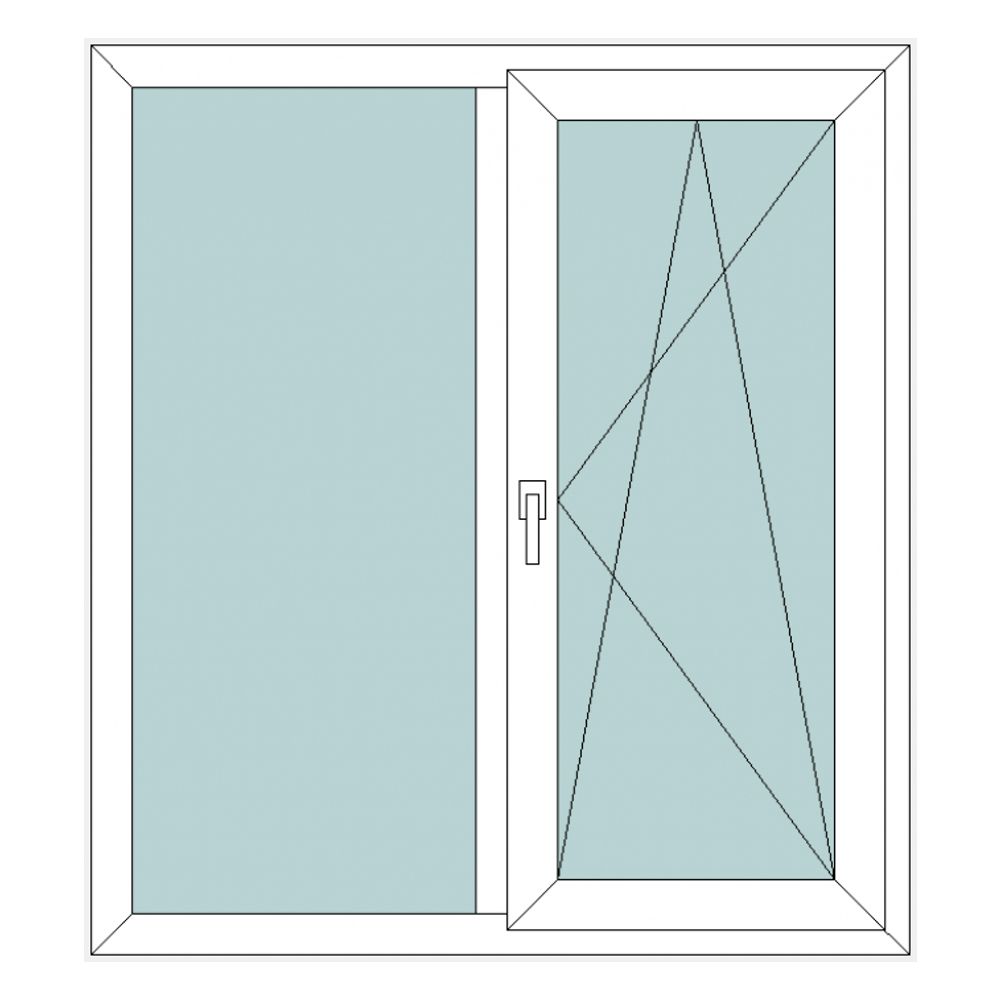
Не стесняйтесь задавать вопросы, уточнять возникшие во время рабочего процесса неясные моменты. Это — неоценимое преимущество Вашего сотрудничества со специалистом. Конечно, можно попробовать «изобрести велосипед» и самостоятельно оформить свои окна. Но согласитесь – гораздо удобней и эффективнее доверить профессионалу его работу. Только в этом случае Вы гарантированно получите качественные эскизы штор и останетесь довольны результатом.
Поторопитесь и не теряйте времени даром. Ведь жить в окружении красивых вещей намного приятнее, уютнее и лучше.
Рисование вида через окно
Рисование вида через окно – сложная задача, но есть что-то полезное в попытке запечатлеть то, что вы видите через каждую стеклянную панель или секцию. Когда вы начнете, нужно будет принять множество решений. Какое окно имеет хороший вид? Где ты собираешься сидеть? Вы собираетесь рисовать что-то изнутри или только оконную раму и снаружи?
Твоя задача сегодня – нарисовать вид из окна. Сначала взгляните на эти вдохновляющие примеры. Художники, представленные ниже, нарисовали вид из окна.
Сначала взгляните на эти вдохновляющие примеры. Художники, представленные ниже, нарисовали вид из окна.
«Можжевеловый коттедж» – автор неизвестного художника. (А это значит, что никто не знает, кто его создал.) В нем приятно уютно с розами вокруг окна и удобными подушками, на которых можно сидеть. Я люблю тени роз на стене.
Неизвестный художник “Дом можжевельника”.Тодд Мрозински (внизу) – американский художник, интересующийся природными элементами, тенями и своим ближайшим окружением.На его веб-сайте есть другие рисунки окон, просто нажмите на его имя, чтобы увидеть больше. Он сказал мне, что они были частью серии, созданной в 2016 году после годичного проживания в Милуоки. «Сериал был для меня способом восстановить связь с моим домом и окружающей средой».
«Вид из окна в ванной» Тодда Мрозински Остин Пинкертон (внизу) – британский художник и архитектор, последовательно рисовавший с юных лет. На красивом рисунке ниже изображен ночной лес, вид через окно. Пинкертон часто использует штриховку и перекрестную штриховку в своей работе.
Пинкертон часто использует штриховку и перекрестную штриховку в своей работе.
Рисунок ниже под названием «Из окна кухни» сделан американской художницей Марлен Чапин. У него чудесно многослойное качество – горшки на подоконнике, деревья и здания позади. Она заявляет, что этот карандашный рисунок был частью серии, которая была… «Вдохновлена недавним переездом восьмидесятой пары, которая покинула свой дом через шестьдесят лет».
Рисунок ниже выполнен неизвестным художником.Присмотревшись, вы увидите, что этот подробный рисунок также включает в себя точечный рисунок / пуантилизм.
«Вид из дома Генри Бриско Томаса» художники неизвестныТеперь ваша очередь рисовать вид из окна.
Учитель искусства.
Сара Кроутер – учитель искусства. Она – учитель рисования в средней школе на северо-западе Англии. Она стремится разделить свой энтузиазм в отношении искусства, предоставляя учителям искусства по всему миру высококачественные ресурсы и делясь своим опытом через этот блог.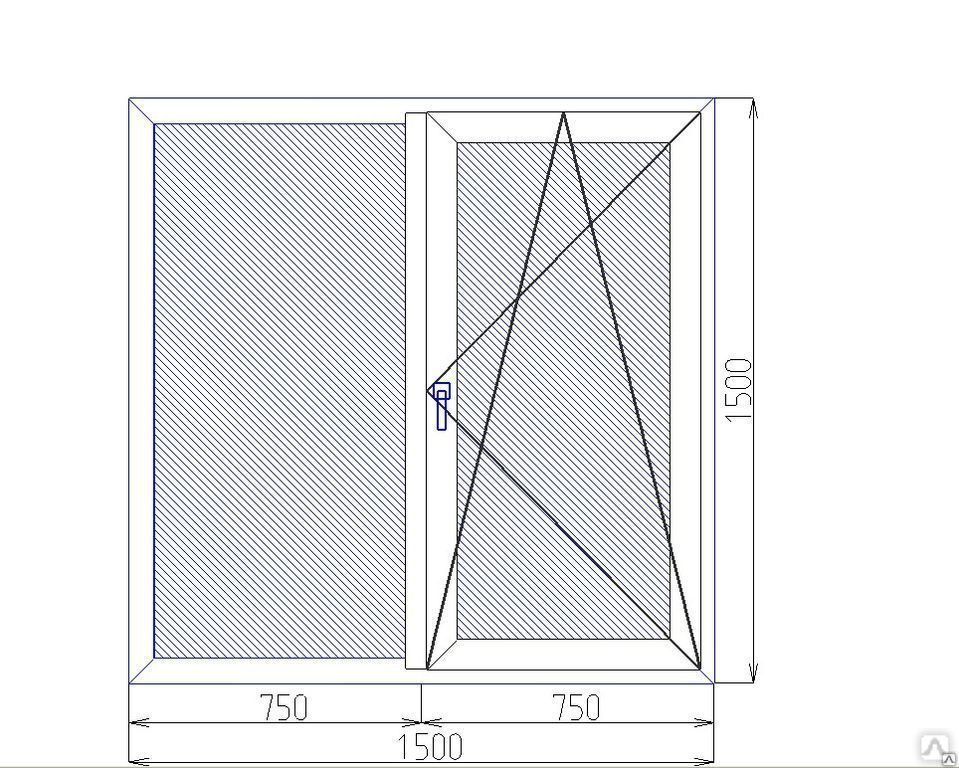
Еще сообщения
Долгожданный эскиз для Windows от инди-команды | by uxplanet.org
Существует новое программное обеспечение под названием Lunacy, которое является расширением платформы Sketch для миллиардов пользователей Windows. Lunacy – это полноценный редактор, который имеет следующие уникальные особенности:
- Полная совместимость со Sketch (как вы покажете позже в статье), включая открытие, редактирование и сохранение файлов .sketch
- Font hell Protection (Lunacy загружает Google Шрифты автоматически)
- Экспорт изображений в один клик на серверы на базе CDN
- Экспорт всего дизайна в один клик в Sketch the Ripper
Lunacy полностью бесплатен, включая хостинг CDN.
Индустрия дизайна приняла Sketch в качестве основного инструмента для разработки приложений и веб-сайтов. Sketch – фантастическая платформа, которая дает вам мощность, гибкость и скорость, и все это позволяет легко создавать потрясающие дизайны. Но у этого инструмента есть один серьезный недостаток. Он доступен исключительно для Mac.
Но у этого инструмента есть один серьезный недостаток. Он доступен исключительно для Mac.
Если вы работаете в многопрофильной команде, где дизайнеры используют Sketch, а разработчики работают в Windows, один из частых вопросов, которые вы слышите от разработчиков, – «Я не могу открыть этот Sketch-файл на своем ПК.
Вот еще один довольно типичный случай, когда вы можете столкнуться с этой проблемой – когда вы дизайнер-фрилансер, который использует Sketch, и вам нужно поделиться результатами проектирования с заинтересованными сторонами, использующими Windows. Простая задача по совместному использованию дизайна может стать настоящей головной болью.
Итак, как мы можем рассчитывать на быстрое сотрудничество друг с другом?
Есть хак или что-нибудь для запуска Sketch в Windows? К сожалению, запустить Sketch в Windows непросто. Sketch настолько быстр и легок, потому что он использует множество основных функций OS X (собственные технологии и фреймворки), которые нелегко перенести. Маловероятно, что Bohemian Coding (создатели Sketch) выпустят версию для Windows в ближайшее время, потому что это означает, что приложение должно быть полностью переписано для работы в Windows.
Маловероятно, что Bohemian Coding (создатели Sketch) выпустят версию для Windows в ближайшее время, потому что это означает, что приложение должно быть полностью переписано для работы в Windows.
Давайте рассмотрим распространенные ( законные ) способы решения этой проблемы:
Вариант 1: Купить Mac
Хотя можно использовать VMware для имитации OS X в Windows и использовать его для открытия файлов .sketch, это будет быть против закона. Так что самый очевидный вариант – купить макинтош. Но вы не только приобретете дорогое устройство, но и потратите 99 долларов на лицензию Sketch.Когда вам нужно купить Mac и использовать его только для Sketch, это может раздражать.
Вариант 2. Подпишитесь на Avocode, Zeplin или Figma
Большинство из вас, наверное, знают Avocode, Zeplin или Figma. Все инструменты уже давно присутствуют на рынке. Avocode и Zeplin позволяют просматривать проекты, созданные в Sketch в Windows, но Figma также позволяет редактировать файлы. Хотя инструменты помогают решить проблему, у них есть несколько существенных недостатков:
Хотя инструменты помогают решить проблему, у них есть несколько существенных недостатков:
- Вам необходимо экспортировать дизайн из Sketch.Это означает, что кто-то (дизайнер) должен будет установить плагин в свой Sketch и загрузить файлы .sketch в облако. Каждый раз, когда вам нужно будет увидеть новую версию дизайна, вам придется сначала просить кого-нибудь загрузить файл в облако. Это совсем не гибко.
- Поскольку все инструменты основаны на облаке, они требуют постоянного подключения к Интернету. Тот факт, что проект необходимо загрузить в облако, может быть проблемой для некоторых команд (например, для команд, у которых есть строгие правила безопасности). К тому же это медленно.
- Для работы с инструментами необходима платная учетная запись. Хотя все инструменты предоставляют бесплатный план, включающий ограниченное количество проектов, вам необходимо подписаться на услуги для профессионального использования. С вас будет взиматься примерно 10 долларов в месяц.

Lunacy – это собственное приложение Windows, которое открывает, редактирует и сохраняет файлы .sketch. И это совершенно бесплатно.
Сохраняет файлы .sketch
Другие позволяют импортировать файлы .sketch (с некоторой медленной облачной обработкой).
Lunacy позволяет открывать файлы .sketch, редактировать и сохранять их. Это быстро: все делается на вашем компьютере в собственном приложении Windows. заявление.
Простота использования
Lunacy – это легкое приложение, не требующее дополнительной настройки. Это первый инструмент на рынке, который позволяет просматривать файлы Sketch непосредственно в автономном приложении Windows без предварительной регистрации. Для работы со Sketch не нужно устанавливать какие-либо сторонние плагины. Просто установите приложение и приступайте к работе.
Не требует подключения к Интернету
Lunacy не требует подключения к Интернету. Это означает, что вы можете работать с файлами Sketch из любого места.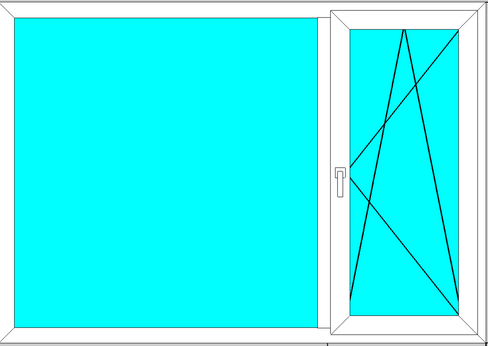
Работает очень быстро
Команда Icons8 (создатели Lunacy) постоянно работает над улучшением производительности продукта. Lunacy оптимизирован, чтобы вы могли открывать файлы .sketch размером более 100 МБ без потери производительности.
Бесплатно
Figma, InVision и Zeplin имеют фиксированную ежемесячную плату (около 10 долларов США).Безумие совершенно бесплатно (без скрытых платежей).
Давайте рассмотрим наиболее заметные функции, которые предоставляет Lunacy:
Открытие файлов .sketch всех версий
Icons8 запустил инструмент еще в 2016 году. Две недели спустя Sketch изменил формат, заставив команду переписать большую часть кода. Но это решение было выгодным как для команды, так и для пользователей. Почему? Потому что Lunacy теперь поддерживает не только новые файлы .sketch, но и старые шаблоны, которые можно найти на SketchAppSources.
Изменение монтажных областей и просмотр свойств элементов
После открытия файла . sketch вы можете просмотреть информацию о каждом его объекте, просто щелкнув его. Левая панель позволяет переключать артборды. Вы можете проверить каждый слой и изучить цвета / размеры / размеры каждого элемента слоя. Все эти данные будут отображаться в правой части экрана.
sketch вы можете просмотреть информацию о каждом его объекте, просто щелкнув его. Левая панель позволяет переключать артборды. Вы можете проверить каждый слой и изучить цвета / размеры / размеры каждого элемента слоя. Все эти данные будут отображаться в правой части экрана.
Сохранение файлов .sketch
Инструмент позволяет сохранять.файлы эскиза.
Открытие и сохранение файлов эскизаРедактирование объектов
Хотя Lunacy расширяет свои функциональные возможности, это больше не программа для просмотра, а настоящий редактор. В нем можно создавать актуальные дизайны.
В макет можно добавлять простые элементы формы (например, рисовать овал, прямоугольник, линию или добавлять растровое изображение), рисовать, выравнивать и объединять объекты.
Lunacy поддерживает монтажные области, символы, прозрачность, обводки, закругленные углы. Что касается операций с объектами,
Lunacy позволяет рисовать, выравнивать и соединять объекты. Вы можете использовать группы, сетки, линейки и привязку. По сути, у вас есть почти все необходимое для редактирования файла .sketch, не имея Sketch на вашем компьютере.
Вы можете использовать группы, сетки, линейки и привязку. По сути, у вас есть почти все необходимое для редактирования файла .sketch, не имея Sketch на вашем компьютере.
Также вы сможете изменять существующие свойства элементов (например, цвет).
Изменение свойств существующих элементовЕще одна удобная функция, о которой стоит упомянуть, – это загрузка файлов JPG и PNG непосредственно с URL-адреса: это действительно экономящий время трюк для добавления фотографий или изображений в заполнители и т. Д.
Экспорт ресурсов и свойств CSS
Lunacy – это мощный инструмент для анализа дизайна, который позволяет вам извлечь все необходимые данные из.файл эскиза. Вы можете экспортировать каждый объект отдельно, выбрав его размер и формат и нажав кнопку «Экспорт».
Экспорт объектовИнструмент может помочь вам сгенерировать CSS для слоев: вы сможете увидеть свойства CSS и XAML любого объекта и скопировать их одним щелчком мыши.
Использование Lunacy Скопировать информацию об объекте можно без особых усилий.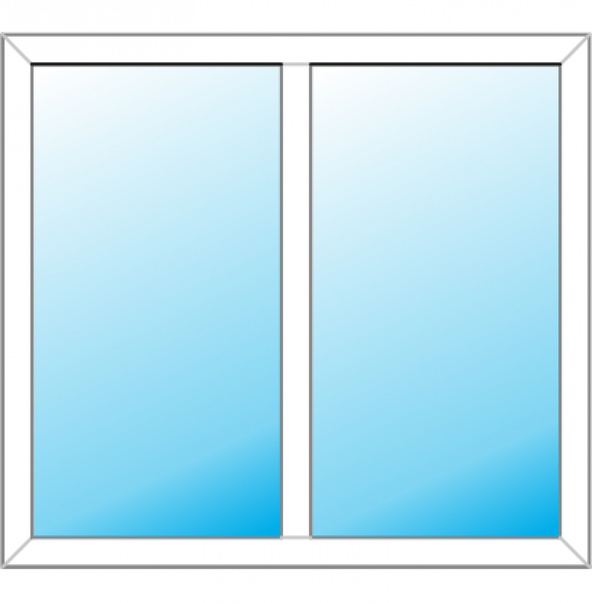 Просматривайте свойства CSS любого объекта и копируйте их одним щелчком мыши.
Просматривайте свойства CSS любого объекта и копируйте их одним щелчком мыши. Экспорт изображений в PNG и SVG
Что делать, если вам нужно экспортировать файлы.эскиз как обычный файл PNG? Без проблем. Вы можете экспортировать объекты дизайна в формат PNG. Вы даже можете выбрать разрешение (в 2 или 3 раза), чтобы вы могли наслаждаться сочными изображениями на экране Retina.
Вы можете экспортировать активы в PNG и SVG.Экспорт ресурсов в CDN
Вместо сохранения образа на локальный диск Lunacy может загрузить файл в сеть доставки контента (CDN). Это чрезвычайно полезно для дизайнеров, поскольку все, что вам нужно сделать, это создать URL одним щелчком мыши, готовый для вставки в ваш HTML.
Автоматическая загрузка шрифтов Google
Когда дело доходит до просмотра файлов эскизов с помощью таких инструментов, как Avocode, Zeplin или Figma. Может быть неприятно видеть, что в вашем документе отсутствуют некоторые важные шрифты. Только представьте, что вместо текстовых меток вы увидите пустые места.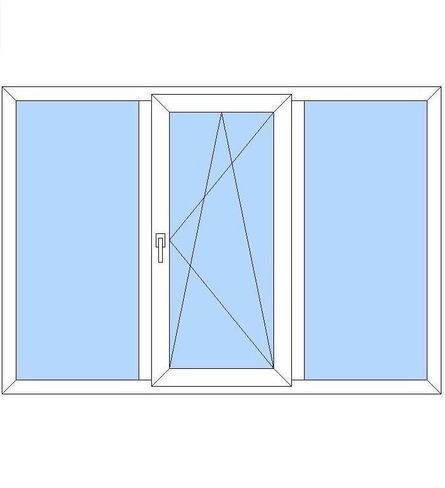 Безумие помогает избежать этой ситуации, автоматически загружая все шрифты Google, отсутствующие в вашем документе. Инструмент автоматически ищет шрифты в Google Fonts. Этот процесс настолько плавный, что вы даже не заметите этого.
Безумие помогает избежать этой ситуации, автоматически загружая все шрифты Google, отсутствующие в вашем документе. Инструмент автоматически ищет шрифты в Google Fonts. Этот процесс настолько плавный, что вы даже не заметите этого.
Еще один важный момент, касающийся шрифтов, заключается в том, что вы можете заменить шрифт один раз, в то время как другие редакторы требуют делать это для каждого экземпляра.
Inspect designs
Lunacy интегрируется со Sketch the Ripper – бесплатной альтернативой специализированным инструментам, таким как Zeplin. Это позволяет упростить передачу дизайна. Представьте, что вы дизайнер, который закончил работу над изделием. Вместо того, чтобы отправлять файл .sketch своим товарищам по команде, вы делитесь своими проектами одним щелчком мыши и получаете ссылку на все скопированные ресурсы (проверьте этот пример).Он устанавливает ярлык от дизайна к разработке без необходимости использования дополнительных программ просмотра, таких как Zeplin или Avocode. Чем меньше инструментов, тем выше производительность.
Чем меньше инструментов, тем выше производительность.
Команда Icons8 хочет сделать Lunacy таким же, как Sketch для Mac. Они работают над полноценным редактором, который будет поддерживать функции оригинального Sketch для Mac. Они также переносят функциональность основных плагинов Sketch.
Вот несколько функций, над которыми работает команда icons8:
- Редактировать градиенты. В настоящее время градиенты доступны только для чтения – Lunacy может их читать и показывать, но не позволяет редактировать.
- Отобразить тени и необычные штрихи
- Отразить объекты
- Создание символов. Lunacy может читать и использовать символы, но не может создавать их в данный момент.
- Создать библиотеку компонентов
Стоит сказать, что Lunacy содержит ошибки и даже иногда дает сбой – мы исправляем около 10 ошибок в неделю.Однако команда решила поделиться этим прямо сейчас: нет ничего лучше для улучшения продукта, чем отзывы реальных пользователей.
Приглашаем вас попробовать Lunacy и решить, нравится вам это или нет. Просто скачайте и установите Lunacy. Icons8 также создал портативную версию (без настройки), которая может быть очень удобной, если вы хотите сохранить ее на USB-накопителе. Было бы здорово, если бы вы поделились с нами своим мнением о Product Hunt (сегодня Product Hunt представил Lunacy!).
Windows 10 Совет: Snip & Sketch
Знаете ли вы, что легкая обрезка – всего в одном шаге благодаря обновлению Windows 10 October 2018 Update?Поскольку он доступен в Microsoft Store, Snip & Sketch (первоначально представленный как часть Windows Ink Workspace под названием Screen Sketch) может обновляться быстрее и чаще. С момента появления осенью у него уже было четыре обновления приложений с новыми функциями.
В отличие от Screen Sketch, приложение Snip & Sketch будет отображаться на панели задач и в переключателе задач (Alt + tab), что значительно упрощает выполнение нескольких задач.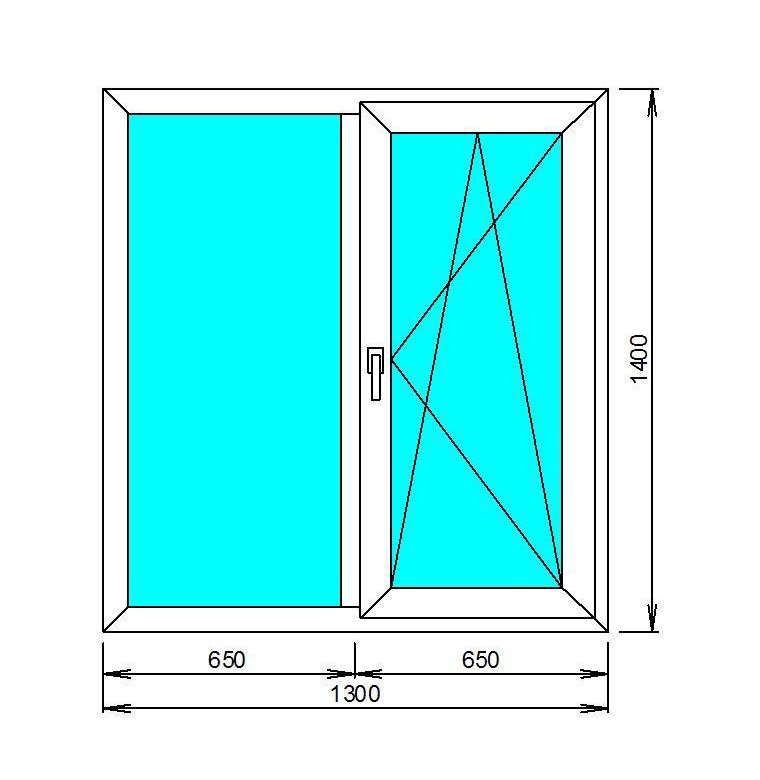 Вы также можете установить размер окна, и он даже поддерживает несколько окон.
Вы также можете установить размер окна, и он даже поддерживает несколько окон.
Чтобы быстро вырезать и поделиться снимком экрана, нажмите клавиши Windows + Shift + S, чтобы открыть панель инструментов для обрезки – используйте ее, чтобы вырезать прямоугольник, что-то более произвольное или в полноэкранном режиме, и он попадет прямо в буфер обмена. Если это все, что вам нужно, вы можете взять его оттуда.
Проверьте это в действии:
Но вы можете захотеть большего. Сразу после снятия фрагмента вы получите приглашение перенести его в приложение Snip & Sketch, где вы сможете комментировать и делиться.
Если сочетание клавиш Windows + Shift + S слишком длинное, чтобы его запомнить, есть три простых варианта ввода:
- Просто нажмите кнопку хвоста пера. Если у вас есть цифровое перо, перейдите в «Настройки пера и чернил Windows» – вы обнаружите, что фрагмент экрана теперь доступен для одного щелчка.
 Это приведет вас прямо к нашему опыту работы с ножницами.
Это приведет вас прямо к нашему опыту работы с ножницами.
- Нажмите Print Screen. Перейдите в приложение «Настройки» и выполните поиск по запросу «PrtScn», который перенесет вас на страницу с тумблером, на котором написано: «Используйте клавишу Print Screen для запуска вырезания экрана».”Включите этот переключатель, чтобы начать обрезку одним нажатием клавиши.
- Нажмите кнопку быстрого действия в Центре поддержки с надписью «Снимок экрана». Он должен быть там, как только вы обновитесь, но если нет, вы всегда можете включить его в настройках уведомлений и действий.
Узнайте больше о создании Snip & Sketch и о том, как его использовать, в сообществе Windows.
Если вам нравится Snip & Sketch, ознакомьтесь с другими советами по Windows 10.
Создание эскиза на Mac и Windows – Справка и обучение Evernote
Создание эскиза на Mac и Windows
Используйте мышь, чтобы рисовать и создавать рукописные заметки. Вы также можете использовать свой палец или стилус на устройствах с сенсорным экраном. Вставляйте диаграммы и рукописные заметки рядом с фотографиями, аудиозаписями и вложенными файлами. Evernote распознает рукописный текст в ваших заметках, чтобы вы могли найти его позже.
Способов рисования:
- Добавление диаграмм в записи класса и собрания
- Запишите идеи при ремонте офиса или дома
- Нарисовать дизайн пользовательского интерфейса для экранов приложений или веб-страниц
- Создание раскадровки видео
Добавить эскиз
Чтобы добавить эскиз к заметке, следуйте приведенным ниже инструкциям для вашей операционной системы.
Mac
- Из любой открытой заметки в режиме редактирования коснитесь синего значка плюса ( + ) в редакторе заметок, затем коснитесь Sketch .
- Инструменты рисования появляются в левой части экрана. Выберите перо или маркер, чтобы начать рисовать заметки с помощью мыши.
- Нажмите Готово для сохранения. Эскизы сохраняются как изображения в формате .PNG, которые можно загружать и редактировать на других настольных и мобильных устройствах.
Окна
Новый Evernote для Windows
- Из любой открытой заметки в режиме редактирования коснитесь синего значка плюса ( + ) в редакторе заметок, затем коснитесь Sketch .
- Инструменты рисования появляются в левой части экрана. Выберите перо или маркер, чтобы начать рисовать заметки с помощью мыши.
- Нажмите Готово для сохранения.
 Эскизы сохраняются как изображения в формате .PNG, которые можно загружать и редактировать на других настольных и мобильных устройствах.
Эскизы сохраняются как изображения в формате .PNG, которые можно загружать и редактировать на других настольных и мобильных устройствах.
Старая версия Evernote для Windows
- Щелкните File> New Note> New Ink Note.
- Инструменты рисования появляются в верхней части экрана.Выберите перо или маркер, чтобы начать рисовать заметки с помощью мыши.
- Эскизы будут сохранены как новая рукопись.
Инструменты для создания эскизов
ЗаметкиSketch имеют собственную панель инструментов с параметрами для настройки и форматирования рукописных заметок.
LANGUAGES_PRODUCT
Ключевые слова:
- почерк
- рукописное
- рукописный
- чертеж
- тираж
- чернила
- чернила для заметок
- от руки
- эскиз
Как открыть файл эскиза в Windows
Итак . .. Вот вопрос: как открыть.файл эскиза в Windows?
.. Вот вопрос: как открыть.файл эскиза в Windows?
Приложение для набросков
Sketch – это приложение для Mac. Но у тебя нет Mac. У вас только Windows, и этот проклятый файл Sketch вам кто-то прислал. И у этого кого-то был Mac. Но у тебя нет Mac.
Что ты собираешься делать? Купить Mac? Слишком дорого. Спросите, что , кто-то использует фотошоп? Ни в коем случае, что кто-то помешан на Sketch. Вы попали в безнадежную пробку. Или вы так думали…
Sketch для Windows
Вам нужна альтернатива Sketch для Windows.Для Windows нет Sketch.
К счастью, мы здесь, чтобы спасти положение и предложить несколько альтернатив Sketch для Windows:
Эскиз для ПК
Будет только один. Ниже представлено собственное приложение для Windows под названием Icons8 Lunacy.
Иконы8 Безумие
Lunacy – это автономная программа просмотра файлов Sketch в Windows. Он был разработан с нуля путем взлома формата файла эскиза.
Цена: Бесплатно
Подсказка: позволяет открывать, редактировать и сохранять файлы Sketch в Windows.
Скачать Icons8 Lunacy
Скетч онлайн
Их довольно много.
Авокод
Avocode – это разработчики HTML. Кому-то придется загрузить файл скетча в облако, используя свой плагин для Sketch. Первоначальная настройка заняла у нас 40 минут и заставила Sketch использовать 90% ЦП.
Цена: От 9 $ / мес.
Зеплин
Zeplin – прямой конкурент Avocode. У него есть загружаемые приложения для Mac и Windows, но не обманывайте себя.Это не родные приложения. Они просто оборачивают свой сайт.
Цена: Бесплатно за один проект, 19 долларов за 3 проекта в месяц.
Фигма
Это новый инструмент. В отличие от Avocode и Zeplin, это полнофункциональный векторный онлайн-редактор и инструмент для совместной работы. Пока бесплатно. 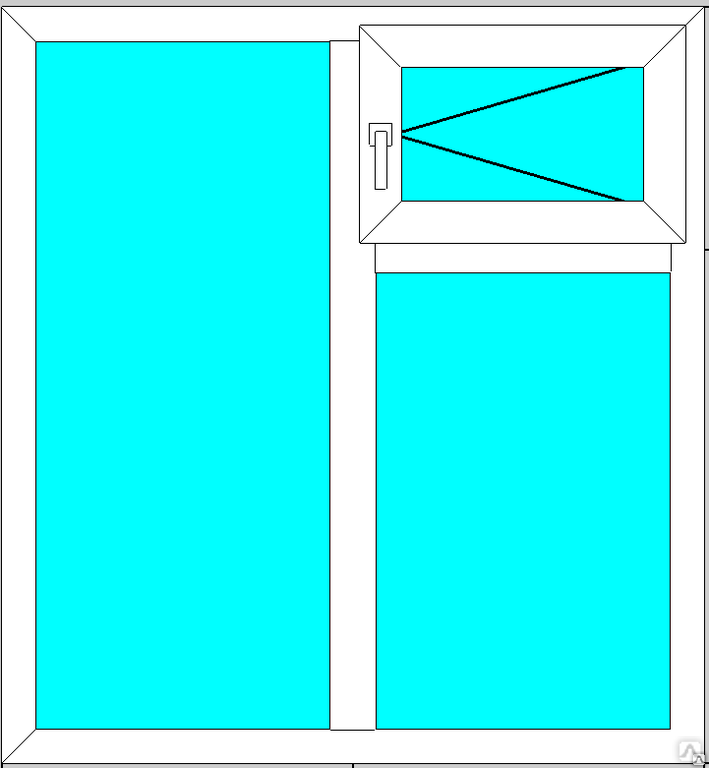
Обновление: теперь у них есть цены.
Цена: Бесплатно для двух проектов, для больших проектов стартовая цена 12 долларов за участника.
Подсказка: кто-то должен будет загрузить файл скетча в облако.Итак, заведите достаточно друзей-пользователей Mac, чтобы у вас был хотя бы один в каждом часовом поясе. Не живи в Маниле: нужен быстрый интернет.
Социальная инженерия
Насилие
Подсказка: целевых хипстеров. Они немощны и слабы.
Секс
Совет: ниже ваших стандартов. Ориентируйтесь на уродливых богатых людей.
Терпение
Подсказка: Если вы просидите достаточно долго в Starbucks, кто-то обязательно попросит вас присмотреть за его Mac.Ориентируйтесь на стариков, они дольше писают.
Много терпения
Подсказка: попросите Bohemian поддержать Sketch для Windows.
Интернет-знакомства
Совет: игнорировать лица на фотографиях.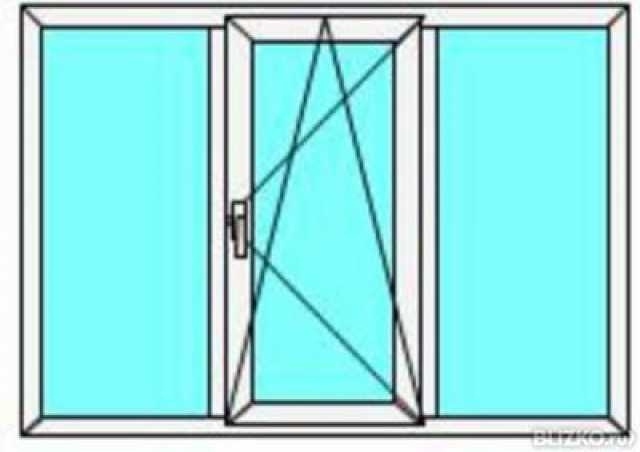 Ищите Mac.
Ищите Mac.
Хакинтош
Подсказка: живут в стране, которая игнорирует закон об авторском праве. Северная Корея работает нормально.
Безработица
Подсказка: перед тем, как воровать у работодателя, убедитесь, что вы живете в государстве всеобщего благосостояния.Норвегия работает.
Деньги
Подсказка: , если у вас не хватает денег на последний Mac Pro, продайте некоторые из своих бриллиантов, золотых кирпичей или шедевров Пикассо.
Если не считать шуток, мы взломали формат Sketch и разработали программу просмотра. Он открывает любой файл Sketch в Windows. Это альтернатива Sketch для Windows. Это бесплатно.
Скачайте Lunacy и наслаждайтесь.
Какие приложения для рисования лучше всего подходят для Windows 10? | by Jae Johns
Теперь, когда Surface становится более популярным, чем когда-либо, люди ищут жизнеспособные приложения для рисования.Большинство людей знают основные приложения для рисования в iOS, но Windows быстро их догоняет. Приложения для рисования для Windows доступны в Интернете и в магазине Microsoft Store .
Приложения для рисования для Windows доступны в Интернете и в магазине Microsoft Store .
Вы можете найти тот, который соответствует вашему стилю. Некоторые из них созданы для работы на сенсорном экране, а другие используют обычное управление. Если у вас нет сенсорного экрана, не волнуйтесь.
Существует множество приложений для рисования, которые позволяют работать различными способами. Вы можете использовать мышь или даже блокнот для рисования. Легко найти то, что подходит вам, и вы сможете приступить к работе.Каждое приложение для рисования немного отличается, но это не значит, что оно правильное или неправильное. Правильное приложение для рисования всегда будет меняться от человека к человеку.
Самым распространенным приложением для рисования на поверхности является Ink Workspace. Это было специально разработано для этого инструмента, чтобы дать большие преимущества. Это дает вам несколько различных вариантов. Вы можете свободно рисовать или делать наброски в упрощенной среде.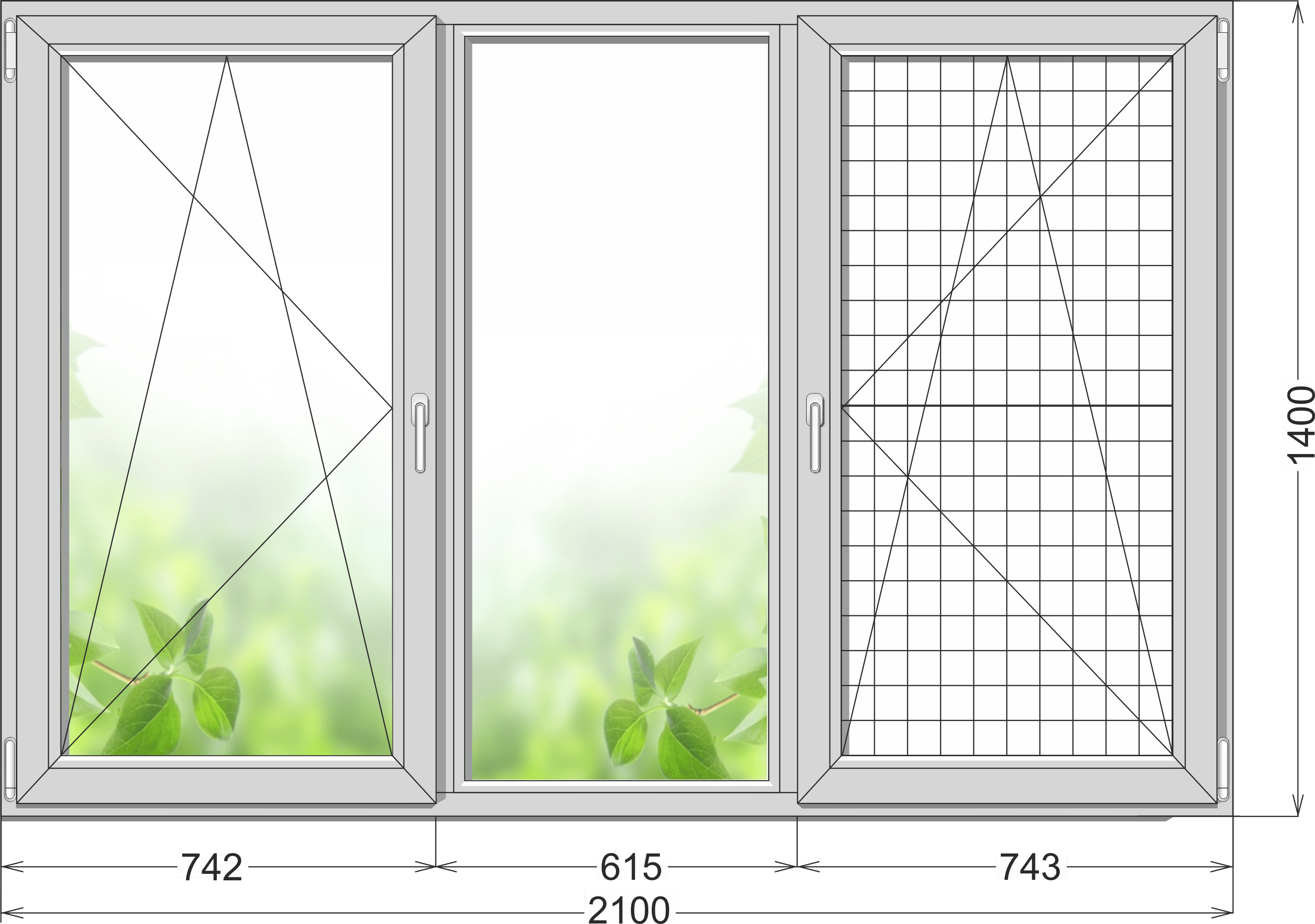
В качестве бонуса вы можете рисовать с помощью Surface Pen, мыши или пальца .Все варианты доступны вам, что делает его универсальным инструментом.
Когда вы входите в Microsoft Ink Workspace, вы делаете это, щелкая пером для рисования. Если вам нужно какое-то указание на то, что это было для письма и рисования, вот оно. Система немедленно спросит вас, хотите ли вы белую доску или полноэкранный фрагмент.
Вы можете использовать это, чтобы свободно рисовать или рисовать на экране. С ним легко и весело рисовать, не заставляя вас ни к чему серьезному.
Отличным преимуществом Ink Workspace является то, что в нем есть множество инструментов.Вы легко можете рисовать разными ручками и разными цветами. Некоторые из них даже меняют цвет, когда вы их используете, что может быть еще веселее. Это то пространство, которое отлично подходит для того, что было задумано. Это дает вам открытое пространство для рисования и позволяет добавлять дополнительные элементы, если вы хотите.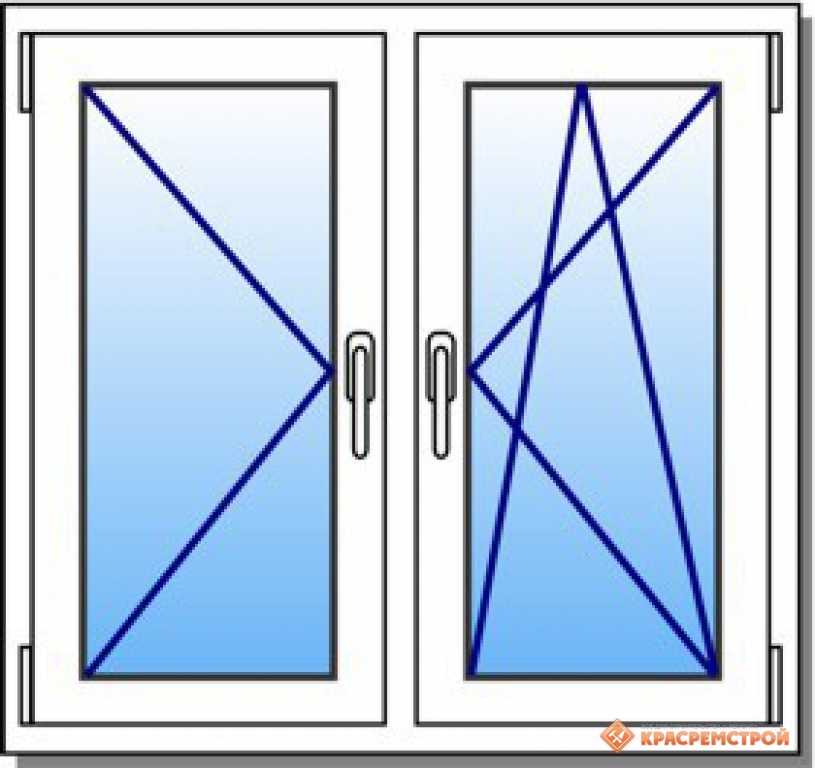
Что касается нативных приложений, Paint 3D является интересным. Это обновление оригинальной Paint – это то, что не оставляет камня на камне. В то время как исходная версия была простой в использовании и базовой, эта новая версия представляет собой совсем другое приложение.Новая версия поставляется с множеством интересных новых инструментов, которые позволяют легко и увлекательно рисовать.
В оригинальной программе Paint использовалось несколько ключевых инструментов. В новой версии так много возможностей, что вы никогда не воспользуетесь ими всеми. У вас есть множество вариантов кистей и цветов. У вас есть коллекция фигур как в 2D, так и в 3D, и у вас есть наклейки . Эти наклейки можно наклеить на самые разные забавные рисунки для вашего развлечения. В этом приложении нет недостатка для творчества.
Как и в Ink Workspace, вы можете рисовать в Paint 3D с помощью различных инструментов. Он открыт для мыши, сенсорного экрана и даже некоторых планшетов для рисования.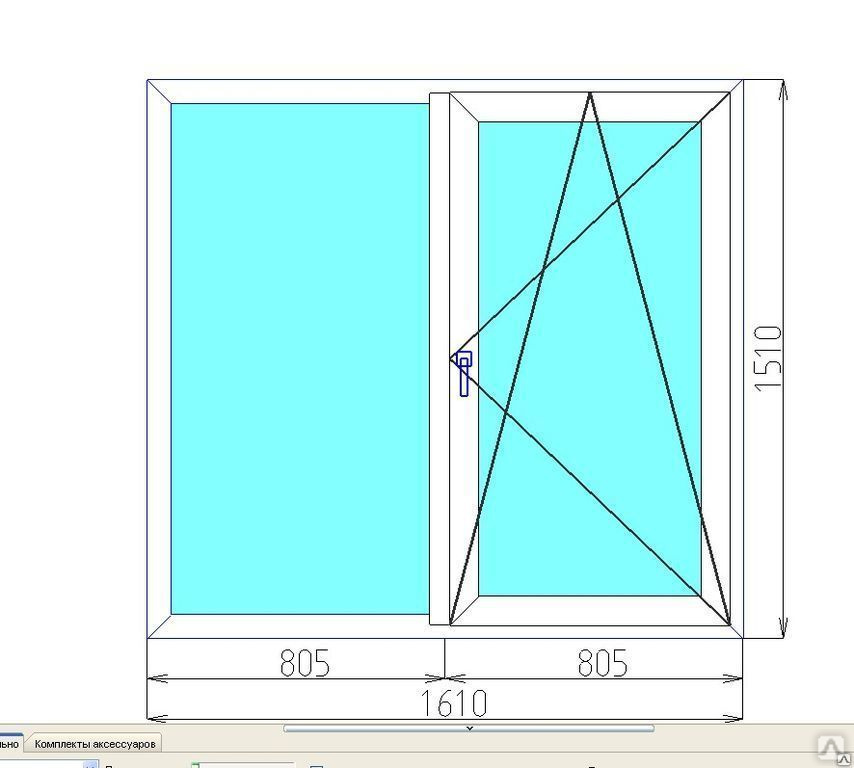 Это позволяет вам получить максимальную отдачу от рисования предпочтительным способом.
Это позволяет вам получить максимальную отдачу от рисования предпочтительным способом.
Предоставляя вам полный контроль над пространством, вы можете создавать удивительно прекрасные произведения искусства в этом приложении. Что касается приложений для рисования для Windows, то это действительно отличное бесплатное приложение.
Это одно приложение на разных платформах, которое нравится людям. Autodesk – мощный инструмент для рисования, который выбивает конкурентов из воды . В приложениях для рисования для Windows
AutoDesk безраздельно доминирует над всеми другими приложениями для рисования. В него встроена обширная функциональность, что делает его идеальным для большинства пользователей. AutoDesk отлично подходит для художников любого уровня.
Потрясающая функциональность AutoDesk делает его популярным среди цифровых художников. Люди используют этот инструмент для создания множества поистине удивительных произведений искусства.Для некоторых людей это может быть основным инструментом.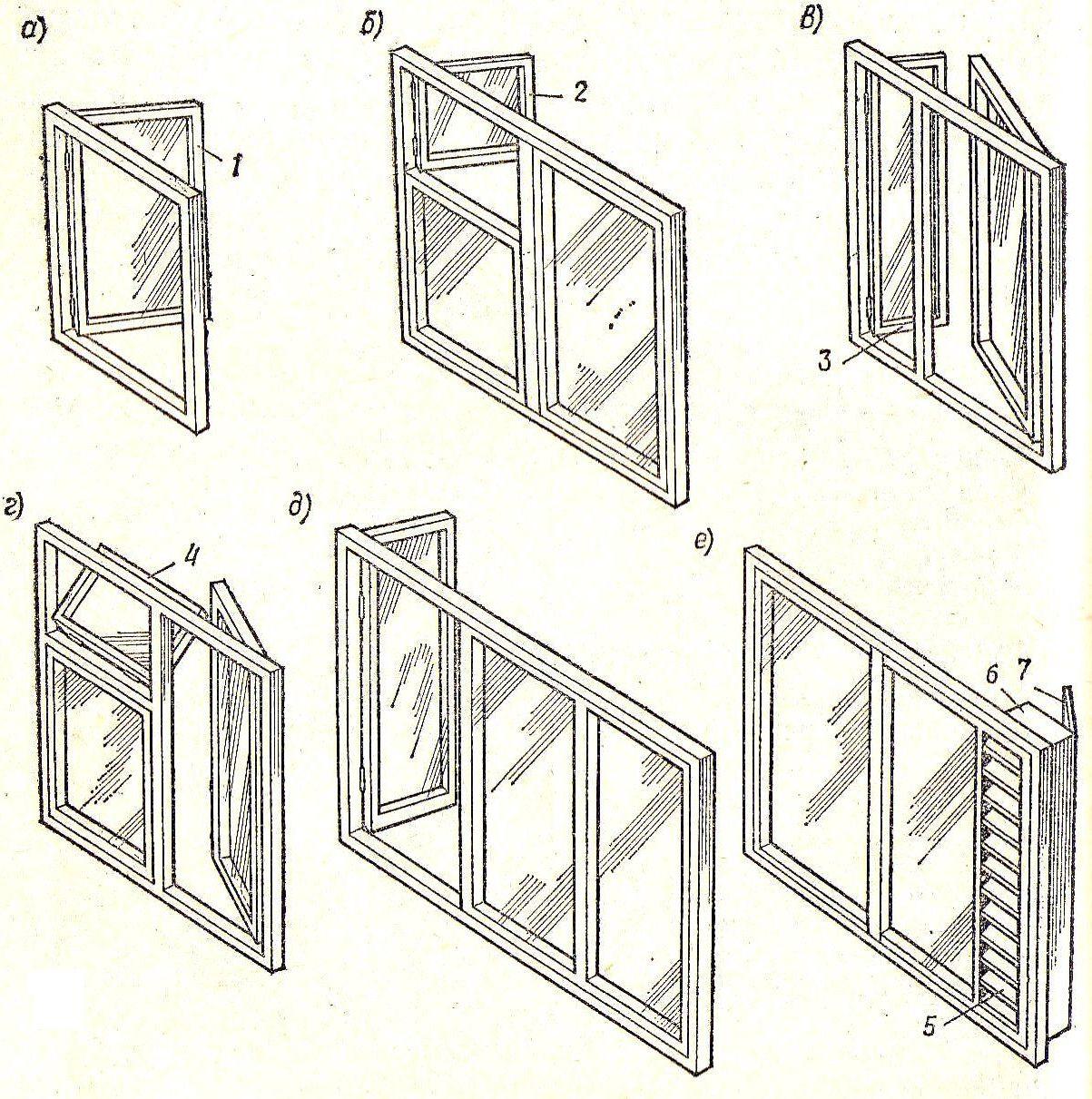
Для других это то, как они создают шедевр. Он может поддержать вас от начала до конца, когда вы начнете изучать цифровое искусство. Это делает его отличной платформой для роста пользователей.
Одним из самых больших преимуществ AutoDesk является его обширная коллекция кистей . Вы можете использовать бесконечное количество кистей, а это значит, что вы можете полностью настроить их. В то время как большинство приложений зависит от нескольких ключевых кистей, AutoDesk делает все возможное.
Если вы можете представить себе кисть, то она, вероятно, есть в системе. Они также охватывают широкий спектр художественных инструментов. Это позволяет разнообразить ваш художественный стиль.
AutoDesk поддерживает различных подходов к цифровому рисованию . Стандартно в системе можно создавать красивые рисунки. Сделать это можно как карандашом, так и маркером. Помимо рисования, вы также можете рисовать или работать пастелью в системе.
Существует множество вариантов, и эти различные инструменты идеально сочетаются друг с другом. В качестве бонуса их кисти даже имеют текстурированный вариант, чтобы придать вашему рисунку еще больше.
В качестве бонуса их кисти даже имеют текстурированный вариант, чтобы придать вашему рисунку еще больше.
Концепции [Обзор приложения для Windows 10]: зарисовки на стероидах
2-1 Устройства с Windows 10 становятся все популярнее с каждым годом. От инновационных устройств, сделанных из кожи, до Surface Pro 6 и Surface Go от Microsoft, устройства Windows также становятся лучшим выбором для художников. Concepts – это популярное приложение для создания эскизов и дизайна для iOS, которое перешло в Windows 10, предлагая удобные инструменты и добавляя некоторые специфичные для Windows функции.
Concepts доступен бесплатно для Windows 10, а также имеет версии для iOS и Android. Бесплатная версия концептов имеет некоторые базовые функции, но если вам нужно больше функций и кистей, вам необходимо приобрести крепления. Вы можете получить пакет Essentials по единовременной цене в 9,99 доллара США или получить все за 4,99 доллара в месяц или 29,99 доллара в год.
Посмотреть в Microsoft Store
Зарисовки на стероидах
Несмотря на то, что его легко увязнуть в списке функций и интерфейсе Concepts, важно отметить, что по своей сути это отличное приложение для создания эскизов и дизайна.Вы можете использовать различные перья и кисти для создания рисунков и легко настраивать толщину кисти, непрозрачность, цвет и многое другое с помощью радиального меню Concept. Я бы не назвал Concepts простыми, но в нем нет лишних функций, которые мешают искусству. Вы можете загрузить его, выбрать инструмент и зарисовать.
VPN-предложения: пожизненная лицензия за 16 долларов, ежемесячные планы за 1 доллар и более
Хотя физические носители имеют свои преимущества, Concepts дает преимущества работы на экране, а не на бумаге.Вы можете исправлять ошибки, редактировать объекты после их создания, копировать и вставлять объекты и идеально сочетать цвета. Это отличный способ выразить себя на устройстве, которое у вас уже есть для работы или учебы.
Под капотом Concepts использует инструменты создания векторных и растровых изображений для создания изображений, которыми вы можете манипулировать, масштабировать и настраивать. Он делает все это без необходимости знать, как он работает или что это за вектор, но конечным результатом является цифровой контент, который вы можете легко редактировать.
Существует множество жестов и ярлыков, которые позволяют захватывать элементы, копировать элементы композиции и создавать цифровые изображения.Мне показалось, что для этого нужно много времени, но я эксперт по приложениям, а не искусствовед. Я признаю, что я гораздо больше разбираюсь в макетах пользовательского интерфейса и функциях приложений, чем в рисовании.
Когда вы закончите работу над проектом, вы можете экспортировать его и поделиться им, где захотите. Для экспорта с разрешением выше 300 dpi вам необходимо иметь как минимум надстройку Essentials.
Для Windows
Concepts широко используется в iOS. Компания, владеющая концептами, выделяет такие громкие имена, как Disney, Apple и Nike, которые используют свои приложения.Со многими приложениями, которые являются основными продуктами iOS, пользователям Windows приходится искать аналогичные аналоги, сторонние клиенты или использовать собственное приложение, которое сильно отстает от своего аналога для iOS. К счастью, это не относится к Concepts. Это не совсем то же самое, что и iOS, но от него никоим образом не отказываются, как от некоторых других приложений для Windows. Некоторые примечательные вещи, которых не хватает, – это поддержка SVG. Это не совсем то же самое, что версия для iPad, но плавная работа, общий вид и многие функции являются общими для всех версий.
Компания, владеющая концептами, выделяет такие громкие имена, как Disney, Apple и Nike, которые используют свои приложения.Со многими приложениями, которые являются основными продуктами iOS, пользователям Windows приходится искать аналогичные аналоги, сторонние клиенты или использовать собственное приложение, которое сильно отстает от своего аналога для iOS. К счастью, это не относится к Concepts. Это не совсем то же самое, что и iOS, но от него никоим образом не отказываются, как от некоторых других приложений для Windows. Некоторые примечательные вещи, которых не хватает, – это поддержка SVG. Это не совсем то же самое, что версия для iPad, но плавная работа, общий вид и многие функции являются общими для всех версий.
Помимо переноса большей части функций и пользовательского интерфейса, доступных в версии Concepts для iPad, версия для Windows 10 также имеет некоторые специфические для Windows 10 функции, поддерживающие Surface Dial. Вы также можете использовать наклон и поддержку давления на перьях для создания точных произведений искусства. Я видел, как разработчики добавляли поддержку Surface Dial или просто добавляли функции, чтобы выглядело так, будто они вложены в Windows 10, но опять же, я не думаю, что здесь дело обстоит именно так. Concepts в полной мере использует аппаратное обеспечение, такое как Surface Studio или Surface Pro, и создает превосходный цифровой холст для художников и дизайнеров.
Я видел, как разработчики добавляли поддержку Surface Dial или просто добавляли функции, чтобы выглядело так, будто они вложены в Windows 10, но опять же, я не думаю, что здесь дело обстоит именно так. Concepts в полной мере использует аппаратное обеспечение, такое как Surface Studio или Surface Pro, и создает превосходный цифровой холст для художников и дизайнеров.
Общие мысли о концепциях
Concepts – отличное дополнение к Microsoft Store. Он привносит многослойное цифровое искусство в устройства с Windows 10 и прекрасно работает с Surface Dial, цифровым рукописным вводом и другими аспектами Windows 10. Я видел, как рецензенты отмечали, что на Surface Go он работает плавно. Хотя я не могу засвидетельствовать это лично, я не удивлен, что у людей есть положительный опыт. Concepts – отличный пример хорошо известной компании, которая без особого труда перенесла свое приложение с iOS на Windows 10.
Когда дело доходит до интерфейса, приходится учиться, но, как только вы его освоите, думаю, большинству понравится.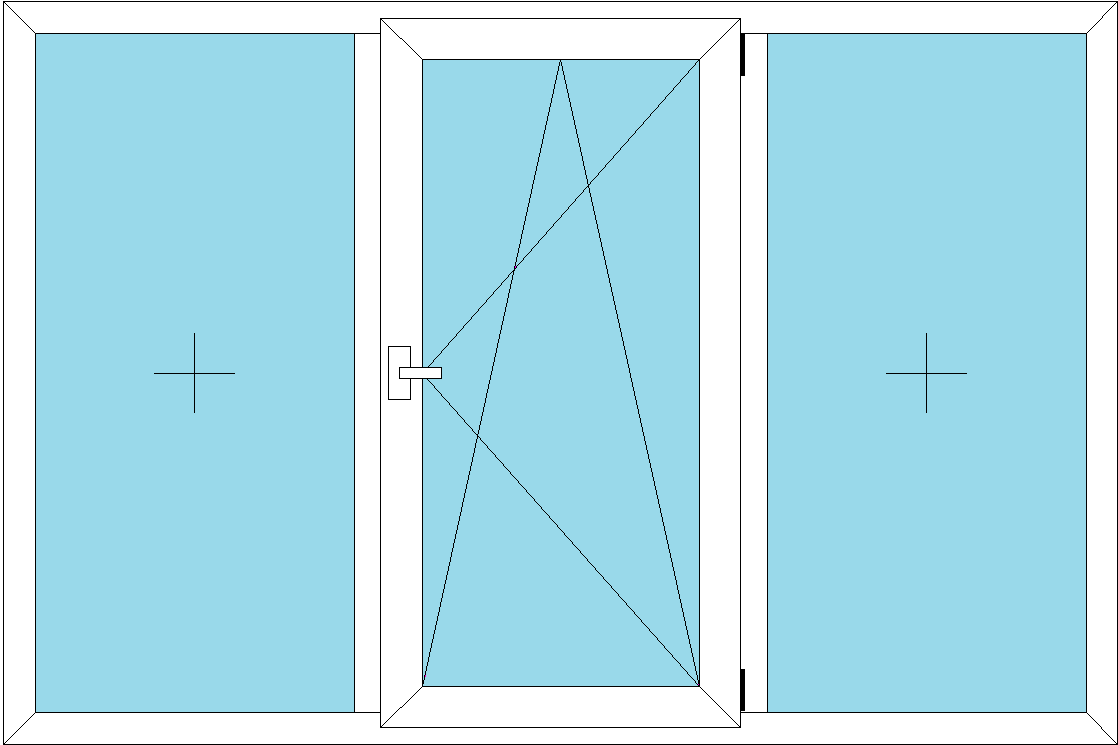 В круговом меню легко ориентироваться, оно превращается в большое цветовое колесо, которое одновременно привлекательно и функционально.
В круговом меню легко ориентироваться, оно превращается в большое цветовое колесо, которое одновременно привлекательно и функционально.
Моя самая большая жалоба заключается в том, что вы не можете сразу купить все в приложении. Вы можете приобрести план Essentials или подписаться, чтобы получить все остальное, но вы можете заплатить фиксированную ставку, чтобы иметь доступ ко всему на всю жизнь.
В целом, Concepts – это впечатляющее приложение для рисования и дизайна с невысокой ценой на основы.Если вам нравится приложение и вы хотите расширить его до большего количества функций и кистей, вы можете потратить больше, чтобы сделать приложение более мощным.
Плюсы
- Плавная работа.
- Разнообразие творческих инструментов.
- Особенности Microsoft.
Минусы
- Крутая кривая обучения интерфейсу.
- Нет возможности приобрести полную версию напрямую.
4.5 из 5
Посмотреть в Microsoft Store
Мы можем получать комиссию за покупки, используя наши ссылки.

 И примените настройки.
И примените настройки.  dll"
"DdeSendTimeout"=dword:00000000
"DesktopHeapLogging"=dword:00000001
"GDIProcessHandleQuota"=dword:00002710
"ShutdownWarningDialogTimeout"=dword:ffffffff
"USERNestedWindowLimit"=dword:00000032
"USERPostMessageLimit"=dword:00002710
"USERProcessHandleQuota"=dword:00002710
@="mnmsrvc"
"DeviceNotSelectedTimeout"="15"
"Spooler"="yes"
"TransmissionRetryTimeout"="90"
dll"
"DdeSendTimeout"=dword:00000000
"DesktopHeapLogging"=dword:00000001
"GDIProcessHandleQuota"=dword:00002710
"ShutdownWarningDialogTimeout"=dword:ffffffff
"USERNestedWindowLimit"=dword:00000032
"USERPostMessageLimit"=dword:00002710
"USERProcessHandleQuota"=dword:00002710
@="mnmsrvc"
"DeviceNotSelectedTimeout"="15"
"Spooler"="yes"
"TransmissionRetryTimeout"="90" После нажатия на кнопку ОК, содержимое выбранного каталога автоматически загружается в область просмотра эскизов диалогового окна “Эскизы”.
После нажатия на кнопку ОК, содержимое выбранного каталога автоматически загружается в область просмотра эскизов диалогового окна “Эскизы”.


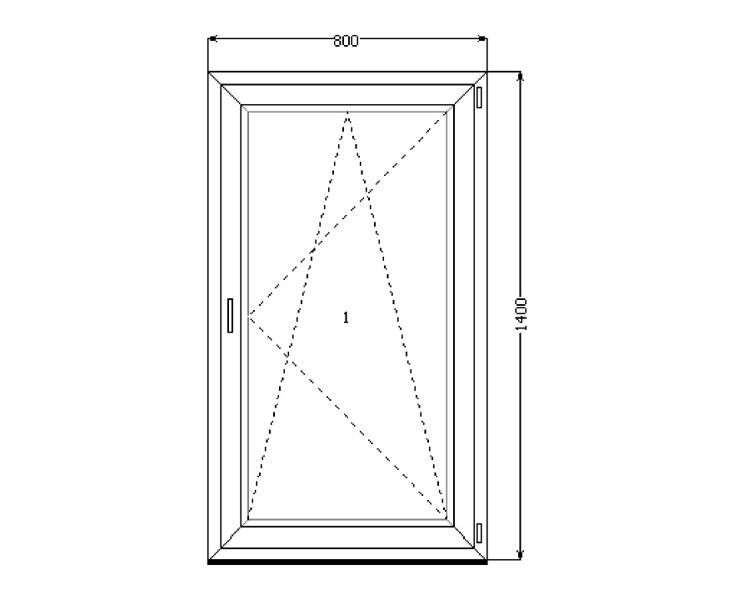

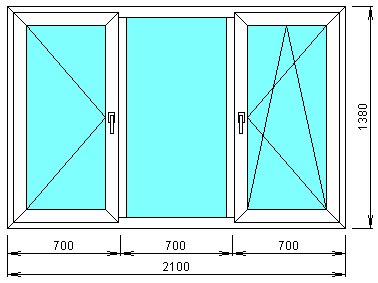

 Если по какой-то причине ImageIconCache.db отсутствует или размер не сильно изменился, просто перезагрузите компьютер еще раз. Вам может потребоваться перезагрузить пару раз в некоторых случаях.
Если по какой-то причине ImageIconCache.db отсутствует или размер не сильно изменился, просто перезагрузите компьютер еще раз. Вам может потребоваться перезагрузить пару раз в некоторых случаях.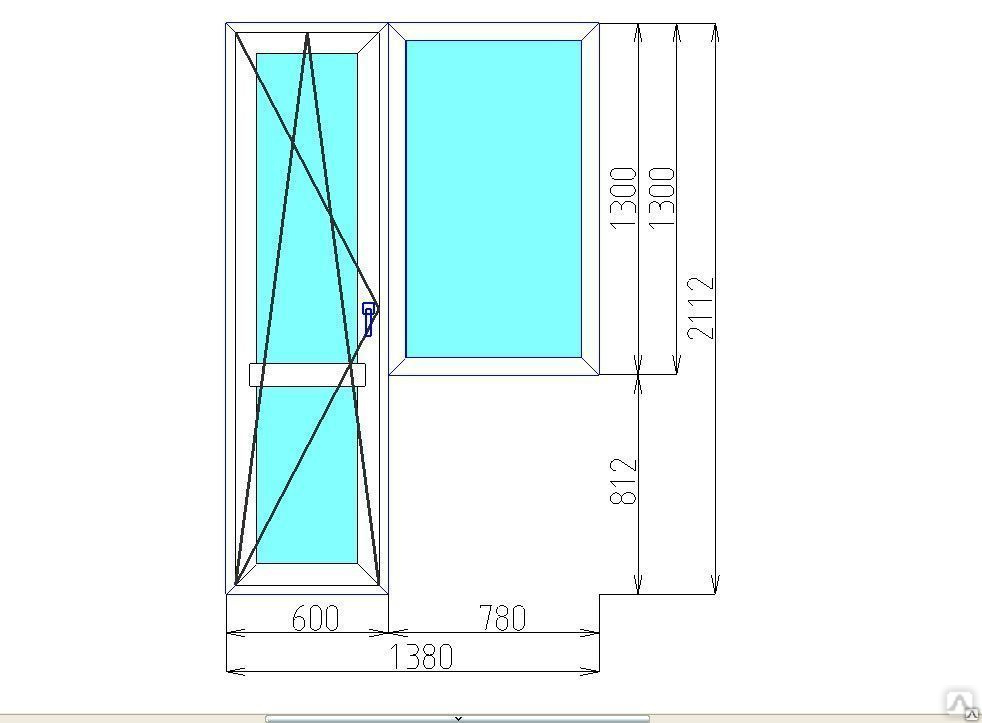
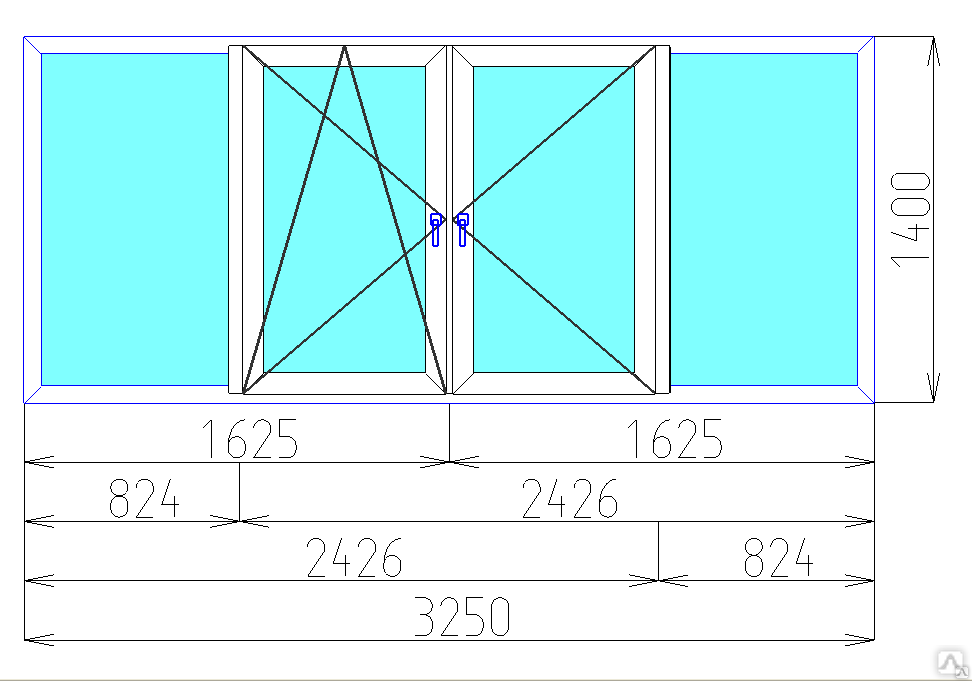 Это приведет вас прямо к нашему опыту работы с ножницами.
Это приведет вас прямо к нашему опыту работы с ножницами.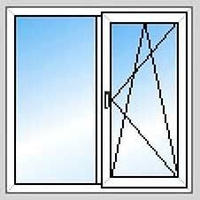 Эскизы сохраняются как изображения в формате .PNG, которые можно загружать и редактировать на других настольных и мобильных устройствах.
Эскизы сохраняются как изображения в формате .PNG, которые можно загружать и редактировать на других настольных и мобильных устройствах.